TravelPilot Navegação. TravelPilot DX-V. Instruções de serviço.
|
|
|
- Edson Salgado Canto
- 6 Há anos
- Visualizações:
Transcrição
1 TravelPilot Navegação TravelPilot DX-V Instruções de serviço
2 Vista de conjunto 2 Telecomando portátil RC 09H
3 Vista de conjunto Monitor 1 Ecrã para apresentação do mapa e apresentação de símbolos indicadores do caminho a seguir 2 Receptor de infravermelhos para o telecomando portátil RC 09H 3 Báscula esquerda +/- para regular o brilho 4 Tecla SRC Mudar a fonte de vídeo (navegação / entrada de vídeo externo no computador) 5 Tecla azul, para ligar/desligar o monitor 6 Tecla MODE Alterar o formato de imagem 16:9 (Full / Normal / Cinema) 7 Báscula direita +/- para regular o contraste 8 Sensor da intensidade de luz Telecomando portátil RC 09H 9 Tecla! ; abre o menu da indicação dinâmica de itinerário e do desvio manual a engarrafamentos. : Tecla ; tecla de correcção para apagar letras durante uma introdução; regressar ao menu anterior ; Teclas ; seleccionar os itens dos menus e as letras do abecedário < Tecla OK ; seleccionar os itens dos menus = Tecla lateral para ligar a retro-iluminação do teclado > Tecla ; repete a última instrução falada da navegação e abre o menu de informação. As entradas marcadas nas listas por são exibidas por completo. A sua vantagem: o telecomando de volante a infravermelhos RC 09, disponível opcionalmente, permite-lhe controlar o TravelPilot DX-V a partir do volante, sem precisar de tirar as mãos do volante. Allgemeines Kurzanlei- Zieleingabe Touren Zielspeicher Einstellun- Anhang 3
4 Indicações de segurança 4 O TravelPilot DX-V foi concebido para a utilização em automóveis. Informações especiais, como p. ex. limitações de altura ou carga máx. admissível da rua, que são necessárias para a indicação do itinerário para camiões ou autocarros, não estão memorizadas no CD de navegação. Comando durante a viagem Caso não se concentre na situação actual do trânsito, poderá causar acidentes graves. Para evitar distracções devido ao TravelPilot DX-V, observe por favor os seguintes pontos: Familiarize-se com o TravelPilot DX-V e com estas instruções de serviço antes de iniciar a viagem. Pare num lugar apropriado, quando pretender reprogramar o TravelPilot DX-V. Comande o TravelPilot DX-V durante a viagem apenas em situações em que o trânsito o permitir. Execute uma introdução do destino apenas quando o automóvel estiver parado.
5 Índice Vista de conjunto... 2 Indicações de segurança... 4 Introdução... 6 Generalidades... 7 Sobre estas instruções de serviço... 7 Acessórios... 7 Princípio de funcionamento da navegação... 8 Ligar... 8 Breves instruções Significado dos símbolos utilizados nos menus Marcar itens do menu Seleccionar itens do menu Sair de menus A completa introdução de destinos em 10 passos Arquivar o destino actual com um nome, antes da indicação do itinerário. 14 Exemplo para uma indicação do itinerário com apresentação de mapa. 14 Introdução de destino Introdução de destino com conhecimento do endereço Seleccionar destinos especiais Introduzir um destino através de coordenadas Introduzir o destino através da apresentação de mapa Destino a partir da memória Indicação do itinerário Iniciar a indicação do itinerário Reiniciar uma indicação do itinerário interrompida Ajustar o volume de som da informação falada Chamada de informações de destino e de percurso Indicação do itinerário com recomendações visuais de percurso Indicação do itinerário com apresentação de mapa Seleccionar o modo de apresentação do mapa Ajustar o desvio para evitar um engarrafamento Indicação dinâmica do itinerário com TMC Ligar/desligar TMC Seleccionar uma emissora TMC com o TMC-tunerbox D-Namic Seleccionar uma emissora TMC com o auto-rádio Calcular com TMC a rota durante uma indicação do itinerário Apresentar as informações de trânsito. 42 Seleccionar opções de rota Alterar as opções de rota antes da indicação do itinerário Alterar as opções de rota durante a indicação do itinerário Memorizar ajustes Memória de destinos Memorizar destinos Allgemeines Kurzanlei- Zieleingabe Touren Zielspeicher Einstellun- Anular destinos na memória Reagrupar a memória de destinos Memória de excursões Introduzir os destinos da excursão Classificar os destinos de uma excursão Anular um destino de uma excursão.. 53 Apagar uma excursão completa Iniciar a indicação do itinerário para um destino de excursão Guia turístico Outras funções Apresentação de mapa sem indicação do itinerário Activar o computador de bordo Ajustes do sistema Executar ajustes Audio/Video Realizar ajustes básicos Realizar outros ajustes Realizar os ajustes para a calibração. 67 Apêndice Mudar o CD-ROM de navegação CD-ROMs de navegação utilizáveis Como tratar os CD-ROMs CD-ROMs de navegação disponíveis. 70 CD-ROMs disponíveis com guia turístico Ajustes no monitor wide screen.. 71 Os símbolos no mapa e o seu significado Glossário Índice remissivo Anhang 5
6 Introdução 6 Estimado cliente! Felicitamo-lo pela compra do TavelPilot DX-V. Pode ter a certeza de que fez a escolha certa ao comprar o TravelPilot DX-V. O TravelPilot DX-V é um piloto automóvel, digno de confiança e fácil de manobrar, que o conduz de forma clara e inconfundível ao seu destino. Estas instruções de serviço explicam-lhe, passo a passo, as funções do TravelPilot DX-V e dão-lhe resposta às perguntas mais frequentemente colocadas. Para mais informações sobre a utilização destas instruções de serviço, queira consultar o parágrafo Sobre estas instruções de serviço. Se tiver mais perguntas ou sugestões sobre o TravelPilot DX-V, queira ligar a nossa linha azul ou contactar um revendedor da Blaupunkt. Os números das linhas azuis internacionais encontram-se na última página destas instruções. Para todos os nossos produtos comprados na União Europeia concedemos uma garantia de fabricante. As condições de garantia podem ser lidas sob o endereço ou requisitadas directamente na: Blaupunkt GmbH Hotline Robert Bosch Str. 200 D Hildesheim Aviso de responsabilidade Apesar dos avanços técnicos permanentes, devido a utilização inadequada, alterações no regulamento do trânsito, obras, sobrecargas de tráfego, erros ou falta de informações no suporte de dados de navegação ou devido a erros gerais de cálculo ou de localização, o sistema de navegação pode emitir indicações de itinerários errados ou não optimizados. A Blaupunkt não assume responsabilidade alguma nem presta indemnização por danos ou outras desvantagens daí decorrentes.
7 Generalidades Sobre estas instruções de serviço Através destas instruções de serviço, será familiarizado com o comando e com as funções do seu TravelPilot DX-V, o que lhe proporcionará um comando seguro e bem sucedido do aparelho. Leia com atenção estas instruções de serviço antes de colocar o seu TravelPilot DX-V em funcionamento pela primeira vez e guarde-as num lugar seguro no seu automóvel. Para que seja possível encontrar rapidamente as informações necessárias, serão utilizados nestas instruções de serviço os seguintes símbolos para a designação dos diversos passos: 1. Marca passos de instrução que devem ser executados para alcançar o objectivo de uma acção. As reacções do aparelho que devem seguir após uma acção são marcadas desta forma. A sua vantagem: aqui obterá indicações e recomendações sobre o manuseio do TravelPilot DX-V. Nota Se tiver optado pela variante equipada com um monitor de TV wide vision, encontrará juntas as instruções de serviço para o monitor de TV. Acessórios Telecomando de volante a infravermelhos RC 09 O telecomando de volante a infravermelhos RC 09 permite-lhe comandar o Travel- Pilot DX-V de forma cómoda, sem precisar de tirar as mãos do volante. Telecomando de volante a infravermelhos RC 09 Allgemeines Kurzanlei- Zieleingabe Touren Zielspeicher Einstellun- Anhang 7
8 Generalidades 8 TMC-Tunerbox D-Namic Para possibilitar uma navegação dinâmica (desvio automático para evitar engarrafamento), é necessário que o TravelPilot DX-V esteja conectado a uma fonte TMC (Traffic Message Channel). Para isto, está à disposição, como acessório, uma TMC- Tunerbox D-Namic para a recepção de dados TMC. Além disso, é possível obter os dados TMC através de um auto-rádio da Blaupunkt. O seu revendedor da Blaupunkt informá-lo-á, quais os auto-rádios Blaupunkt que são capazes de receber dados TMC e enviá-los ao TravelPilot DX-V. Princípio de funcionamento da navegação A posição actual do automóvel é averiguada pelo seu TravelPilot DX-V através do sistema de localização apoiado por satélites GPS. GPS significa Global Positioning System e possibilita uma determinação segura da posição actual a nível mundial. Além disso, os movimentos do automóvel são registados por um girómetro e pelo sinal electrónico do taquímetro do automóvel. O sistema de navegação do TravelPilot DX-V compara os dados colhidos com os dados digitalizados no CD-ROM de navegação e calcula as rotas necessárias para a indicação do itinerário. Se o TravelPilot DX-V estiver conectado a uma fonte TMC ( TMC-Tunerbox D-Namic ou auto-rádio apropriado), a situação actual de trânsito também será considerada no cálculo da rota. No capítulo Indicação do itinerário com TMC, encontram- -se informações detalhadas sobre TMC. Ligar Se o TravelPilot DX-V estiver correctamente conectado à ignição do automóvel e ao positivo permanente, o TravelPilot DX-V será automaticamente activado ao ligar a ignição do automóvel.
9 Generalidades Informação explicativa do comando Ao iniciar o sistema, é indicada uma informação explicativa do comando. Aqui são explicadas as funções do telecomando. Em seguida, poderá decidir, se deseja que esta informação explicativa do comando seja indicada, cada vez que o TravelPilot DX-V for ligado. A sua vantagem: a informação explicativa do comando pode ser activada e desactivada no menu Ajustes, sempre que o desejar. Leia, para isto, o capítulo Ajustes, Ligar/desligar a informação explicativa do comando. Sistema de protecção anti-roubo Para evitar que o TravelPilot DX-V possa ser ligado após um corte da tensão da bateria (p. ex. no caso de roubo), é possível activar a codificação do seu TravelPilot DX-V. Quando a codificação está activa, o aparelho, após um corte da tensão da bateria, só poderá ser colocado de novo em funcionamento, se o número do código for introduzido. O número do código encontra-se no cartão de aparelho do TravelPilot DX-V. Jamais guarde o cartão do aparelho dentro do automóvel! As instruções de como activar ou desactivar aparelhos codificados, após um corte da tensão da bateria, encontram-se no capítulo Ajustes, Activar/desactivar código de segurança. A sua vantagem: o sistema de protecção contra roubo evita electronicamente que o TravelPilot DX-V possa ser recolocado em funcionamento por pessoas não autorizadas. Desligar o monitor No caso de necessidade, poderá desligar o ecrã através da tecla azul 5 existente no monitor. As recomendações faladas continuam a ser reproduzidas mesmo quando o ecrã está desligado. Premindo mais uma vez a tecla azul 5, volta a ligar-se o ecrã. 5 Allgemeines Kurzanlei- Zieleingabe Touren Zielspeicher Einstellun- Anhang 9
10 Breves instruções 10 Significado dos símbolos utilizados nos menus Em vários menus, as acções do aparelho são activadas e/ou executadas através da selecção e confirmação de determinados símbolos ou ícones. Os símbolos mais importantes são ilustrados e explicados em seguida: Símbolo : iniciar o cálculo da rota e a indicação do itinerário Símbolo : guardar endereços e ajustes na memória Símbolo : apagar endereços após a introdução de destino / repor o computador de bordo Símbolo : abrir a função de listas durante a introdução de destino Símbolo : todas as opções estão activadas Símbolo : todas as opções estão desactivadas Marcar itens do menu Deslocar a marca de selecção com as teclas e do telecomando. A sua vantagem: o assistente de comando (marcado na figura) indica-lhe, através da marcação amarela, as teclas de deslocamento que podem ser utilizadas no menu actualmente aberto. Seleccionar itens do menu Para seleccionar introduções marcadas no menu, premir a tecla OK do telecomando. Sair de menus Se desejar sair de um menu, prima a tecla.
11 Breves instruções Para que se possa familiarizar rapidamente com as funções básicas do TravelPilot DX-V, apresentamos a seguir três exemplos: Introdução directa de uma cidade, com indicação da rua e da transversal. Introdução de um nome para o destino e memorização na memória de destinos. Indicação do itinerário com mapa: alteração da escala do mapa e das informações sobre o mapa. Outras possibilidades para a introdução de destino encontram-se descritas no capítulo Introdução de destino. A completa introdução de destinos em 10 passos Aqui está exemplificado o procedimento para uma introdução de destino. Cidade: Berlim Rua: Alexanderplatz Transversal: Alexanderstraße Cidade: 1. Ligar a ignição do automóvel. Aparece o menu principal. 2. Seleccionar Entrada dest. no menu principal. Premir a tecla OK. Aparece o menu Entrada dest.. 3. Marque a linha com o símbolo (cidade). Prima a tecla OK. Aparece a lista de letras para a introdução do nome da cidade. 4. Marcar a letra B com as teclas do telecomando. Premir a tecla OK. Na lista aparece (abaixo do campo com as letras) a primeira localidade que começa com a letra B. Allgemeines Kurzanlei- Zieleingabe Touren Zielspeicher Einstellun- Anhang 11
12 Breves instruções 12 Nota Premindo a tecla repetidamente, é possível apagar as letras introduzidas. Premindo a tecla por um período prolongado, abandona-se o menu de introdução. A sua vantagem: com cada próxima introdução de uma letra, altera-se automaticamente a lista das localidades indicadas. Desta forma, é possível encontrar rapidamente a localidade desejada. 5. Marcar, uma após outra, as letras E, R, L e I e, após a introdução de cada letra, deverá premir a tecla OK. Na lista aparece BERLIN. A sua vantagem: os caracteres que, por razões lógicas, não podem seguir ao carácter introduzido são escurecidos, o que significa que não podem ser escolhidos. 6. Para mudar para a lista de localidades, marque o símbolo no abecedário e prima a tecla OK. É exibida a lista das localidades. Nota Para escolher a primeira localidade indicada na lista exibida, marque OK no abecedário e prima a tecla OK ou prima a tecla OK por um período prolongado. 7. Marcar BERLIN na lista de localidades. Premir a tecla OK. Como Berlim aparece duas vêzes na lista para cidades na Alemanha (capital da Alemanha e bairro em Segeberg), será indicado um menu de selecção para a determinação exacta da cidade. A sua vantagem: as últimas 20 cidades introduzidas são guardadas automaticamente na memória. Isto ajuda-o a encontrar rapidamente as cidades seleccionadas frequentemente, visto que estas são exibidas directamente na caixa de introdução. 8. Marcar BERLIN no menu de selecção. Premir a tecla OK. O menu Entrada dest. é indicado novamente.
13 Breves instruções Rua: 9. A marca de selecção encontra-se automaticamente no menu Entrada dest., sobre o símbolo (rua). Premir a tecla OK. Aparece a lista de letras para a introdução do nome da rua. Proceda para a introdução do nome da rua Alexanderplatz como descrito em Cidade. Transversal: 10. A marca de selecção encontra-se automaticamente sobre o símbolo (cruzamento). Premir a tecla OK. É apresentada a lista de selecção com as transversais disponíveis. Seleccionar ALEXANDERSTRASSE. Premir a tecla OK. É apresentado o menu Entrada dest.. O símbolo está marcado. Poderá iniciar agora a indicação do itinerário com a tecla OK. A sua vantagem: após ter introduzido o destino por completo, e antes de iniciar a indicação do itinerário, é possível arquivar o destino numa memória de destinos. Allgemeines Kurzanlei- Zieleingabe Touren Zielspeicher Einstellun- Anhang 13
14 Breves instruções 14 Arquivar o destino actual com um nome, antes da indicação do itinerário 1. Seleccione o símbolo. Prima a tecla OK. É aberto um abecedário para introdução do nome do destino. 2. Introduzir, como de costume, um nome para o destino, p. ex. HOTEL. 3. Marcar OK no campo de letras e premir a tecla OK. Aparece o menu Memorizar destino. 4. Deslocar o nome do destino com as teclas, para a posição desejada na memória de destinos. Premir a tecla OK. É indicado o menu principal. Exemplo para uma indicação do itinerário com apresentação de mapa Após terminar a introdução de destino, poderá iniciar a indicação do itinerário. 1. Marque o símbolo e prima a tecla OK. Aparece um menu com os dados do destino actual. É transmitida a informação falada The route is being calculated (A rota é calculada). As opções de rota podem ser alteradas a partir deste menu. A sua vantagem: as opções de rota podem ser alteradas sempre que desejar, mesmo durante a indicação do itinerário. Leia, para isto, o capítulo Seleccionar opções de rota, Alterar opções de rota durante a indicação do itinerário. Alterar opções de rota antes da indicação do itinerário A indicação do itinerário exemplificado deverá ser feito sem as opções Itinerário curto e sem Auto-estrada. 2. Enquanto for apresentado o menu com os dados de destino, aparecerá marcado o item Alterar opções itinerár. Premir a tecla OK. É apresentado o menu Alterar opções itinerár.
15 Breves instruções 3. Deslocar a marca de selecção para o item Itinerário curto e premir a tecla OK. Itinerário curto é seleccionado. 4. Quando Auto-estrada está activado (gancho na caixa situada antes do item), desloque a marca de selecção sobre Auto-estrada e prima a tecla OK. Auto-estrada está desactivado. O gancho na caixa antes de Auto-estrada está apagado. 5. Marque o símbolo e prima a tecla OK. A informação falada The route is being calculated (A rota é calculada) é transmitida. Após o cálculo da rota, é iniciada a indicação do itinerário. A primeira informação falada da indicação do itinerário é transmitida. Para isto, é utilizada a última apresentação activa (indicação do percurso por símbolos ou apresentação de mapa). Comutar para a apresentação de mapa 6. Se a última indicação do itinerário tiver sido feita por meio de símbolos, comute para a apresentação do mapa conforme se segue: premir a tecla OK durante a indicação do itinerário. No canto inferior esquerdo aparecerá um menu suspenso. 7. Seleccionar Mapa e premir a tecla OK. Aparece a apresentação de mapa. A sua vantagem: com o menu suspenso, poderá comodamente comutar entre a apresentação simbólica e a apresentação de mapa durante a indicação do itinerário. Allgemeines Kurzanlei- Zieleingabe Touren Zielspeicher Einstellun- Anhang 15
16 Breves instruções 16 Alterar a escala do mapa Quando o destino se encontra distante da posição actual, poderá alterar a escala do mapa. Desta forma, terá uma maior visão geral da rota completa. Se estiver perto do destino, poderá alterar novamente o tamanho da escala do mapa, para obter informações detalhadas sobre as imediações do destino. 8. Premir a tecla durante a apresentação de mapa. Abre-se uma janela para o ajuste da escala do mapa. 9. Seleccionar a escala desejada com as teclas. Premir a tecla OK. O mapa é apresentado na nova escala. Apresentação de informações adicionais no mapa Se estiver a aproximar-se da área de destino, poderão ser indicadas, confortavelmente no mapa, informações adicionais, como por exemplo edifícios garagem, serviços públicos ou oficinas. Para a indicação do itinerário exemplificada, devem ser indicados edifícios garagem/ estacionamentos no mapa. 10. Premir a tecla OK durante a indicação do itinerário. Aparece um menu suspenso no canto inferior esquerdo. 11. Seleccionar Ajustes e premir a tecla OK. Aparece o menu Ajustes. 12. Seleccionar o símbolo e premir a tecla OK. Aparece o menu de selecção Inform. no mapa. Seleccionar o item Parque estacion. com a tecla e premir a tecla OK. Na caixa que se encontra à esquerda do item do menu aparece um ganchinho. A sua vantagem: o ganchinho à frente do item permite-lhe reconhecer rapidamente, se uma opção está activada ou não. 13. Seleccionar o item Posto de gasolina com a tecla e premir a tecla OK. Na caixa à esquerda do item do menu aparece um ganchinho.
17 Breves instruções 14. Com a tecla, seleccione o item OK na margem direita do menu. Prima a tecla OK. É exibida a apresentação do mapa com os símbolos seleccionados. A sua vantagem: se desejar que todas as informações sejam exibidas no mapa, marque o símbolo ; se desejar escurecer todas as informações, marque o símbolo na margem direita do menu e prima a tecla OK. 15. Ao alcançar o destino e no final da indicação do itinerário, a apresentação de mapa permanece activa. Se desejar programar um novo destino, deverá premir a tecla. Aparece novamente o menu principal. Outras informações sobre a indicação do itinerário e uma descrição detalhada dos tipos de indicação do itinerário e de apresentações, encontram-se no capítulo Indicação do itinerário. Allgemeines Kurzanlei- Zieleingabe Touren Zielspeicher Einstellun- Anhang 17
18 Introdução de destino 18 Os quatro símbolos indicados na linha superior do menu Entrada dest. oferecem-- lhe as seguintes possibilidades para programar um destino: Com o envelope, poderá realizar uma introdução de destino directa, com conhecimento do endereço exacto, através dos itens do menu Cidade - Centro - Rua - Cruzamento - Número da casa. Com o símbolo de bomba de gasolina/chávena, poderá escolher uma das entradas incluídas na lista de destinos especiais, como, por ex., parques de estacionamento, hospitais, postos de gasolina, estações de comboio e outros serviços públicos. Estes destinos podem ser escolhidos para os arredores da posição actual, para o último destino da navegação, para os arredores de uma localidade à escolha ou para destinos supra-regionais, bem como para áreas de serviço nas auto-estradas ou aeroportos. A rede de coordenadas permite-lhe introduzir o destino pretendido através de coordenadas. Com o globo terrestre, poderá determinar um destino, directamente na apresentação de mapa. Além disso, também é possível activar um destino arquivado na memória de destinos para proceder a uma nova introdução de destino. Introdução de destino com conhecimento do endereço 1. Seleccionar no menu principal o item Entrada dest.. Premir a tecla OK. Aparece o menu Entrada dest.. A sua vantagem: sempre que activar o menu Entrada dest., é activado automaticamente o envelope para a introdução de destino. A introdução directa de uma cidade, rua e transversal, está descrita como exemplo nas breves instruções de serviço. Além disso, poderá introduzir o centro ou um número de morada como parte de um endereço.
19 Introdução de destino Seleccionar um centro (bairro) como destino No caso de grandes cidades, poderá dar como destino o centro de um bairro. 1. Para seleccionar um centro como destino, introduza primeiramente a cidade. Aparece o menu Entrada dest.. 2. Agora deverá marcar o símbolo (centro). Premir a tecla OK. Em seguida, é activada a lista dos centros (com no máximo 12 registos) ou a lista de letras (para mais do que 12 registos). 3. Introduza, no abecedário, o nome do centro pretendido ou confirme o item já existente. Confirme a primeira entrada da lista com o símbolo ou abra, a seguir, a lista dos centros mediante o símbolo. 4. Marcar o centro desejado. Premir a tecla OK. Aparece o menu Entrada dest.. A marca de selecção está sobre o símbolo. Poderá iniciar agora a indicação do itinerário com a tecla OK. Para tal, leia o capítulo Indicação do itinerário. Introduzir o número de casa A introdução do destino pode ser acrescentada com o número de casa. Pressuposto é que existam dados correspondentes no CD de navegação. 1. Introduzir primeiro o nome de uma cidade e de uma rua. 2. Marcar o símbolo (número da casa). Premir a tecla OK. A lista de números é indicada para introdução do número de casa. 3. Para a introdução do número de casa, proceder conforme descrito em Cidade. Seleccionar, na lista, a área a que o número de casa pertence. Premir a tecla OK. Aparece o menu Entrada dest.. A marca de selecção está sobre o símbolo. Poderá iniciar agora a indicação do itinerário com a tecla OK. Para tal, leia o capítulo Indicação do itinerário. Allgemeines Kurzanlei- Zieleingabe Touren Zielspeicher Einstellun- Anhang 19
20 Introdução de destino 20 Seleccionar destinos especiais (parques de estacionamento, postos de gasolina, etc.) O símbolo (bomba de gasolina / chávena) põe-lhe à disposição vários destinos para introduzir um destino. Estes destinos podem ser seleccionados em relação à posição actual ( Arredores pos. actual ), ao último destino da navegação ( Último destino ), a uma localidade variável ( Arredores locais ) ou a destinos nacionais (por ex. passagem fronteiriça, aeroportos). Os destinos dos itens Arredores pos. actual e Último destino são indicados por ordem da sua distância da posição actual, e os destinos nos Arredores locais por ordem alfabética. A sua vantagem: assim, poderá, por exemplo, encontrar facilmente o posto de gasolina mais próximo da sua posição. Os destinos especiais disponibilizados pelo sistema variam em função da posição actual e dos arredores do destino, referindo-se a um raio de aprox. 20 km (no caso de aeroportos, até 80 km). O raio exacto depende do CD-ROM de navegação utilizado. 1. Para seleccionar um destino especial, escolha no menu Entrada dest. o símbolo. Prima a tecla OK. É exibido o menu Destinos especiais. 2. Deslocar a marca de selecção sobre o ponto desejado ( Arredores pos. actual, Último destino ou Arredores locais ). Premir a tecla OK. 3. Se tiver seleccionado Arredores locais, deverá primeiramente seleccionar o local, ao qual se deverão referir os destinos. A sua vantagem: a determinação do destino é realizada aqui de forma idêntica como na introdução directa de destino. Quando o local estiver determinado, aparecerá uma lista com os destinos. 4. Seleccione o destino especial pretendido. Prima a tecla OK. A lista dos destinos disponíveis será visualizada. 5. Seleccionar o destino desejado. Premir a tecla OK. O nome do destino é indicado no menu.
21 Introdução de destino A marca de selecção está sobre o símbolo. Poderá iniciar agora a indicação do itinerário com a tecla OK. Para tal, leia o capítulo Indicação do itinerário. Seleccionar destinos extra-regionais (acessos a auto-estradas, áreas de repouso, aeroportos ou estações aduaneiras) Através do item Dest. nacionais, terá a possibilidade de escolher acessos a auto- -estradas, áreas de serviço, aeroportos e passagens fronteiriças no país inteiro. Para o efeito, só precisa de conhecer o nome do destino. 1. Seleccione o item Dest. nacionais e prima a tecla OK. É activada uma lista com os destinos nacionais disponíveis. 2. Seleccionar o item desejado. Premir a tecla OK. Aparece a lista de letras para a introdução do nome do destino. 3. Introduzir o nome do destino. A sua vantagem: a determinação do destino é realizada aqui como na introdução directa de destino. Após ter seleccionado o destino, aparece o nome de destino num menu. A marca de selecção está sobre o símbolo. Poderá iniciar agora a indicação do itinerário com a tecla OK. Para tal, leia o capítulo Indicação do itinerário. Allgemeines Kurzanlei- Zieleingabe Touren Zielspeicher Einstellun- Anhang 21
22 Introdução de destino 22 Introduzir um destino através de coordenadas Com o símbolo, terá a possibilidade de introduzir o destino pretendido através de coordenadas. Para o efeito, é preciso indicar as coordenadas sob a forma da latitude e longitude. 1. Seleccione o símbolo no cabeçalho do menu Entrada dest.. Prima a tecla OK. É exibido o menu para a introdução das coordenadas. Poderá agora introduzir as coordenadas pretendidas sob o item Destino. O item Posição actual indica-lhe ainda as coordenadas da sua posição actual, desde que esta permita uma recepção suficientemente boa dos satélites. 2. Seleccione o item Longitude. Prima a tecla OK. A caixa para introdução dos graus está marcada. 3. Seleccione os graus mediante as teclas. Prima depois a tecla. A caixa para introdução dos minutos está marcada. 4. Seleccione os minutos mediante as teclas. Prima depois a tecla. A caixa para introdução dos graus está marcada. 5. Seleccione os segundos mediante as teclas. Prima depois a tecla OK. O menu para a introdução das coordenadas volta a ser exibido. 6. Seleccione agora, da mesma maneira, as coordenadas da latitude. Prima depois a tecla OK. A marca de selecção está sobre o símbolo. Poderá iniciar agora a indicação do itinerário com a tecla OK. Para tal, leia o capítulo Indicação do itinerário. Nota A mudança entre Norte/Sul e Leste/Oeste é efectuada automaticamente durante a introdução dos graus.
23 Introdução de destino Introduzir o destino através da apresentação de mapa Com o símbolo (globo terrestre), poderá determinar o destino para a navegação na apresentação de mapa. 1. Seleccionar o símbolo na linha superior do menu Entrada dest.. Premir a tecla OK. Aparece um mapa orientado no sentido norte. Aparecem as imediações do destino activo por último. Se não tiver sido introduzido um destino anteriormente, aparecem as imediações do destino. A determinação de destino é realizada com um fio reticular. 2. Deslocar o fio reticular, com as teclas do telecomando, no sentido do destino desejado. O fio reticular desloca-se no ecrã. Quando o fio reticular é deslocado para além da margem do canto do mapa, é indicado automaticamente o próximo trecho do mapa. A sua vantagem: de acordo com a escala do mapa, será indicado, na linha abaixo do mapa, o nome da rua ou o nome da cidade, pela qual o fio reticular está a passar no momento. Alterar a escala do mapa Quando o destino estiver a uma grande distância da posição actual, será possível alterar a escala. Desta forma poderá deslocar rapidamente o fio reticular por grandes distâncias. 1. Premir a tecla OK durante a apresentação do mapa. Abre-se um menu suspenso. 2. Seleccionar Escala. Premir a tecla OK. Abre-se uma janela para o ajuste da escala do mapa. 3. Seleccionar a escala desejada. Premir a tecla OK. Aparece o mapa na nova escala. Allgemeines Kurzanlei- Zieleingabe Touren Zielspeicher Einstellun- Anhang 23
24 Introdução de destino 24 Apresentação de informações adicionais no mapa É possível que, através de símbolos, sejam apresentadas informações adicionais no mapa, como p. ex. estacionamentos e postos de gasolina. 1. Abrir o menu suspenso com a tecla OK. 2. Seleccionar Inf. no mapa. Premir a tecla OK. Aparece uma selecção com as informações disponíveis. 3. Marcar as informações que devem ser indicadas no mapa. Premir todas as vezes a tecla OK. As informações que devem ser indicadas no mapa têm que ser marcadas com um ganchinho. 4. Quando tiver seleccionado todas as janelas de informações desejadas para a apresentação de mapa, deverá premir a tecla. OK está marcado na margem direita do menu. 5. Premir a tecla OK. Aparece o mapa com as informações desejadas. Iniciar a indicação do itinerário É possível, se tiver determinado o destino no mapa, iniciar directamente a indicação do itinerário. 1. Abrir o menu suspenso com a tecla OK. 2. Seleccionar Iniciar. Premir a tecla OK. Aparece um menu com os dados do destino actual. É transmitida a informação falada The route is being calculated (A rota é calculada). A partir deste menu, poderá alterar as opções de rota. Leia, para isto, Seleccionar opções de rota e Indicação do itinerário.
25 Introdução de destino Memorizar destino no mapa antes da indicação do itinerário Se tiver marcado um destino com o fio reticular, poderá arquivá-lo na memória para futuras indicações do itinerário. 1. Abrir o menu suspenso com a tecla OK. 2. Seleccionar Memorizar. Premir a tecla OK. Aparece a lista de letras para a introdução de um nome de destino. 3. Introduza um nome para o destino e abandone o abecedário premindo a tecla OK por mais de dois segundos ou seleccionando e confirmando OK no abecedário. É visualizado o menu Memorizar destino. 4. Deslocar o nome abreviado com as teclas sobre a posição desejada na memória de destinos. Premir a tecla OK. Aparece o menu principal. Allgemeines Kurzanlei- Zieleingabe Touren Zielspeicher Einstellun- Anhang 25
26 Introdução de destino 26 Destino a partir da memória Na memória de destinos, é possível arquivar, destinos seleccionados frequentemente, designá-los por um nome abreviado e activá-los para indicações do itinerário. A sua vantagem: os últimos 12 destinos programados são memorizados automaticamente pelo TravelPilot DX-V. Seleccionar destino a partir da memória Ponto de partida: encontra-se no menu principal. Se agora não estiver no menu principal, poderá aceder ao menu principal através da tecla. 1. Seleccionar no menu principal Memória dest.. Premir a tecla OK. Aparece o menu Memória dest.. Os símbolos na barra superior de símbolos significam: Memória dos últimos 12 destinos Memória de destinos classificados segundo critérios pessoais Memória de destinos classificados alfabeticamente Trabalhar na memória de destinos (anular, memorizar e classificar destinos) 2. Seleccionar o símbolo da memória de destinos desejada. Premir a tecla OK. Aparecem os destinos existentes. 3. Seleccionar o destino desejado. Premir a tecla OK. Aparece um menu com os dados do destino actual. É transmitida a informação falada The route is being calculated (A rota é calculada). Agora poderá alterar as opções de rota a partir deste menu. Leia por favor o capítulo Seleccionar opções de rota e Indicação do itinerário.
27 Indicação do itinerário Para a indicação do itinerário, pode escolher entre três modos diferentes. Poderá escolher entre uma indicação através de símbolos indicadores do caminho a seguir, uma indicação através de mapa ou uma indicação mista, composta por mapa e símbolos. A sua vantagem: em ambos os tipos de indicação do itinerário, recebe adicionalmente instruções para mudar de direcção, por uma voz simpática. Após iniciar a indicação do itinerário e após calcular a rota, a indicação do itinerário será apresentada com o ajuste activo por último. Iniciar a indicação do itinerário Após a programação da indicação do itinerário, poderá iniciar a indicação do itinerário. 1. Marque o símbolo e prima a tecla OK. É exibido um menu com os dados do destino seleccionado. É emitida a informação falada The route is being calculated (a rota está a ser calculada). Uma vez calculada a rota, é apresentada a primeira recomendação de percurso e emitida uma informação falada. Reiniciar uma indicação do itinerário interrompida A sua vantagem: se tiver interrompido uma indicação do itinerário, para p. ex. fazer uma pausa prolongada, poderá reiniciar confortavelmente uma indicação do itinerário a partir do menu principal. Encontra-se no menu principal. 1. Marcar Iniciar. Premir a tecla OK. A rota é calculada e aparece um menu com os dados do destino ajustado. Allgemeines Kurzanlei- Zieleingabe Touren Zielspeicher Einstellun- Anhang 27
28 Indicação do itinerário 28 Ajustar o volume de som da informação falada 1. Para ajustar o volume de som da informação falada para as recomendações de percurso, deverá premir as teclas ou durante a indicação do itinerário. Aparece a janela para o ajuste do volume de som. 2. Ajustar o volume de som com as teclas. Premir a tecla OK. A informação falada é dada no volume de som ajustado. Chamada de informações de destino e de percurso Após o cálculo da rota, poderá activar informações de destino e de rota. Como informação de destino, serão indicados o endereço completo, o tempo previsto de viagem e a distância até ao destino. 1. Mantenha a tecla premida por mais que dois segundos durante a indicação do itinerário. Aparece o menu Informação. 2. Premir a tecla por um período curto durante a indicação do itinerário, a última informação falada será repetida. Visualizar a lista de rotas A lista de rotas indica uma selecção de ruas que serão percorridas durante o percurso ou ainda devem ser percorridas. Nota A lista de rotas é actualizada durante a viagem, e serão apresentados os trechos da rota que ainda deverão ser percorrido. Ao ser calculada uma rota longa, p. ex. se também tiver que evitar trechos de auto-estradas, estes poderão, no entanto, encontrar-se na lista de rotas. Se o automóvel se encontrar perto de um destes trechos, estes serão anulados da lista de rotas. 1. Marcar no menu Informação, na linha superior do menu, o símbolo. Premir a tecla OK. Aparece a lista de rotas.
29 Indicação do itinerário Indicação do itinerário com recomendações visuais de percurso Durante a indicação de um itinerário com recomendações visuais do caminho a seguir, aparecem no ecrã setas ideográficas que acompanham, de forma gráfica, as recomendações faladas. A apresentação de símbolos mostra ainda as seguintes informações: 1 Seta 2 Distância até ao destino 3 Tempo de viagem ou hora de chegada 4 Nome da rua circulada 5 Nome da rua na qual deve virar 6 Barras de distância até à mudança de direcção 7 Nome da emissora TMC (aqui: NDR 2) 8 Hora 9 Número de satélites que podem ser captados : Estado da função TMC ; Distância a percorrer até ao próximo ponto de decisão Activar a apresentação de símbolos 1. Para comutar da apresentação de mapa para a apresentação de símbolos, deverá premir a tecla OK durante a indicação de mapa. No canto inferior esquerdo abre-se um menu suspenso. 2. Marcar Símbolos. Premir a tecla OK. A indicação do itinerário é continuada com recomendações visuais de marcha. A sua vantagem: ao activar o menu suspenso, estará sempre marcada a última função seleccionada. Nota Uma vez alcançado o destino, o ecrã muda automaticamente para a apresentação do mapa. Allgemeines Kurzanlei- Zieleingabe Touren Zielspeicher Einstellun ; 2 Anhang 6 : : 29
30 Indicação do itinerário 30 Indicação do itinerário com apresentação de mapa Durante a indicação do itinerário com apresentação de mapa, é-lhe apresentado, conforme a sua escolha, um mapa com as imediações da sua posição actual (posição actual do automóvel) ou das imediações do destino. O mapa da posição actual pode ser orientado no sentido de marcha ou no sentido norte. Além disso, poderá seleccionar a apresentação de mapa Zoom do cruzamento. De uma pequena escala durante a indicação do itinerário, p. ex. 500 m, é comutado automaticamente para uma escala maior, logo que chegar ao ponto de virar, p. ex. 100 m. Após virar numa outra rua, a escala retornará automaticamente para o valor anterior. Adicionalmente, é possível visualizar um mapa de vista geral, por todo o percurso de viagem. Em todas as possíveis apresentações de mapa, poderão ser apresentadas diversas informações adicionais, como p. ex. duração de viagem, percurso, postos de gasolina, estacionamentos e lugares de interesse turístico. Leia, para a indicação do itinerário com mapa, o capítulo Breve instruções de serviço, Exemplo de uma indicação do itinerário com apresentação de mapa. Activar a apresentação de mapa 1. Após o final da última indicação do itinerário com símbolos, poderá comutar para a apresentação de mapa. Premir a tecla OK durante a apresentação de símbolos. No canto inferior esquerdo abre-se um menu suspenso. 2. Marcar Mapa. Premir a tecla OK. A indicação do itinerário é continuada com o mapa.
31 Indicação do itinerário Vista geral 1 A seta ideográfica indica a posição da viatura e a direcção do caminho a seguir. 2 Informação sobre o tempo restante da viagem ou a hora de chegada, a distância a percorrer até ao destino e, no caso de mudança da direcção, a seta indicadora do caminho a seguir e a barra de distância 3 Informação com a escala do mapa, o nome da emissora TMC e a rosa-dos- -ventos 4 A rota calculada é marcada a cores na apresentação do mapa. 5 Nome da rua circulada, hora e estado da função TMC 6 Nome da rua na qual deve virar 7 Informações de mapa (parques de estacionamento, bombas de gasolina, etc.) 8 Distância a percorrer até ao próximo ponto de decisão Seleccionar o modo de apresentação do mapa O mapa da posição actual, o mapa de destinos e o panorama geral podem ser mostrados com o percurso completo da rota. 5 Seleccionar o mapa da posição actual (norte, direcção do caminho a seguir, zoom do cruzamento) Na apresentação do mapa de posição actual, poderá escolher entre três modalidades diferentes: mapa orientado direcção norte ( Norte ), mapa orientado direcção do caminho a seguir ( Direcção da viagem ), mapa orientado segundo o caminho a seguir ou a direcção norte (conforme a escala seleccionada), sendo ainda adaptada a escala do mapa ( Zoom do cruzamento ). Allgemeines Kurzanlei- Zieleingabe Touren Zielspeicher Einstellun- Anhang 31
32 Indicação do itinerário 32 A sua vantagem: no item Zoom do cruzamento, a escala do mapa, antes de se alcançar um ponto de decisão, muda automaticamente para uma apresentação ampliada do cruzamento. 1. Abra o menu suspenso com a tecla OK. Seleccione o item Ajustes. Prima a tecla OK. É aberto o menu Ajustes. 2. Seleccione o item Mapa de pos. act.. Prima a tecla. É exibida uma série de opções para determinar a modalidade do mapa da posição actual. 3. Marque a modo de apresentação pretendido. Prima a tecla OK. A indicação do itinerário é prosseguida com o mapa seleccionado. Seleccionar o mapa do destino ou o panorama geral 1. Abra o menu suspenso com a tecla OK. Seleccione o item Ajustes. Prima a tecla OK. É aberto o menu Ajustes. 2. Seleccione a apresentação de mapa Local de destino ou Panorama geral premindo a tecla ou. Prima a tecla OK. O mapa é exibido no modo de apresentação seleccionado. Alterar a escala do mapa A escala de apresentação de cada mapa pode ser livremente seleccionada. Estão à disposição 50 m a 500 km. Isto significa que um centímetro no ecrã pode corresponder a 50 m a 500 km. 1. Abrir o menu suspenso com a tecla OK. Seleccionar Escala. Premir a tecla OK. Abre-se o menu Alterar escala. 2. Seleccionar a escala desejada com as teclas. Premir a tecla OK. O mapa aparece numa nova escala. A sua vantagem: também poderá alterar directamente a escala com as teclas durante a apresentação de mapa.
33 Indicação do itinerário Informações no mapa É possível que, através de símbolos, sejam apresentadas informações adicionais no mapa, como p. ex. estacionamentos e postos de gasolina. As seguintes informações podem ser indicadas adicionalmente no mapa: Exposição Acesso auto-estrada Serv. auto-estrada Aluguer veícul. Estação d. comboios Centro comerc. Barcaça Aeroporto Hospedaria P. fronteiriça Hotel Hospital Serviços públ. Parque estacion. Polícia Correios Dest. de interesse tur. Outro destino Estádio Posto de gasolina Teatro/Arte Oficinas A sua vantagem: para a indicação da oficina, também poderá seleccionar a sua marca. 1. Abrir o menu suspenso com a tecla OK. Seleccionar Ajustes. Premir a tecla OK. Aparece o menu Ajustes. 2. Seleccionar o símbolo. Premir a tecla OK. Aparece uma selecção com as informações disponíveis. 3. Marcar as informações que devem ser indicadas no mapa. Premir respectivamente a tecla OK. As informações que devem ser indicadas no mapa devem ser marcadas com um ganchinho. A sua vantagem: na margem direita do menu, poderá fazer exibir (símbolo ) ou escurecer (símbolo ), à escolha, todas as informações ao mesmo tempo. Para tal, seleccione o símbolo correspondente. 4. Quando tiver escolhido todas as informações pretendidas, marque o item OK. Allgemeines Kurzanlei- Zieleingabe Touren Zielspeicher Einstellun- Anhang 33
34 Indicação do itinerário Premir a tecla OK. Aparece o mapa com as informações desejadas. Seleccionar a apresentação do mapa Para a apresentação do mapa, poderá escolher entre as seguintes opções: Mapa com janela de informações Apresentação exclusiva do mapa Modo ecrã dividido: a apresentação do mapa é mostrada no ecrã simultaneamente com a apresentação de símbolos e as janelas de informações. A sua vantagem: no modo de ecrã dividido, as informações apresentadas no mapa manter-se-ão visíveis, visto que a apresentação dos símbolos é sobreposta de forma transparente sobre o mapa. 1. Abra o menu suspenso com a tecla OK. Seleccione o item Ajustes. Prima a tecla OK. É exibido o menu Ajustes. 2. Seleccione o símbolo. Prima a tecla OK. É exibida uma lista com os tipos de apresentações gráficas disponíveis. 3. Marque o tipo de apresentação gráfica em que deseja ver o mapa. Prima a tecla OK. O mapa é exibido com as janelas informativas pretendidas. Nota O panorama geral não pode ser exibido no modo de ecrã dividido.
35 Indicação do itinerário Seleccionar o tempo de viagem ou a hora de chegada Poderá escolher se, na janela informativa direita, deve aparecer o tempo da viagem ou a hora de chegada ao destino. 1. Abrir o menu suspenso com a tecla OK. Marcar Ajustes. Premir a tecla OK. Aparece o menu Ajustes. 2. Marcar o símbolo. Premir a tecla OK. Aparece o menu de selecção Relógio. 3. Seleccionar o item Exibição hora. Premir a tecla OK. Aparece o menu para o ajuste do tipo de indicação. 4. Seleccionar o tipo de indicação pretendido premindo as teclas. Premir a tecla OK. O tipo de indicação seleccionado é exibido ao lado do item do menu. 5. Para que o menu desapareça novamente, deverá premir a tecla. Seleccionar o modo do ecrã automático/dia/noite O ecrã do TravelPilot DX-V pode ser colocado no modo automático, diurno e nocturno. 1. Abra o menu suspenso com a tecla OK. Seleccione o item Ajustes. Prima a tecla OK. É exibido o menu Ajustes. 2. Seleccione o item Monitor. Prima a tecla OK. É exibida uma série de opções para determinação do modo do ecrã. 3. Seleccione o modo pretendido. Prima a tecla OK. O modo é alterado. A sua vantagem: se escolher a opção Automático, o ecrã muda automaticamente para o modo nocturno logo que os faróis do automóvel forem acesos (para tal, o cabo das luzes tem que estar devidamente ligado). Allgemeines Kurzanlei- Zieleingabe Touren Zielspeicher Einstellun- Anhang 35
36 Indicação do itinerário 36 Ajustar o desvio para evitar um engarrafamento Independentemente do facto de o seu TravelPilot DX-V estar conectado a uma fonte TMC ( TMC-Tunerbox D-Namic ou um auto-rádio Blaupunkt adequado), também poderá introduzir manualmente um desvio para evitar um engarrafamento. Desta forma poderá alterar a rota de forma correspondente à situação do trânsito (p. ex. obras, trechos de ruas bloqueados, etc.). O TravelPilot DX-V calcula em seguida uma nova rota que evita o engarrafamento. Para isto, tem de saber a distância entre a posição actual e o início do engarrafamento e o fim do engarrafamento. Além disso, poderá bloquear toda a rua na lista de rotas. Activar o desvio para evitar um engarrafamento 1. Para ajustar o desvio para evitar um engarrafamento, premir a tecla! do telecomando durante a indicação do itinerário. Abre-se o menu Engarrafamento. 2. Marcar o símbolo. Premir a tecla OK. Abre-se o menu Engarrafamento para a introdução manual. 3. Seleccionar Engarrafamento adiante. Premir a tecla OK. É indicado um menu para a determinação do início e do final do engarrafamento. 4. Marque o valor numérico inferior com a tecla. Este determina a distância entre o início do engarrafamento e a posição actual do veículo. Com as teclas do telecomando, posicione a seta sobre a distância entre o início do engarrafamento e a posição do veículo. As distâncias seleccionáveis dependem do percurso da rota calculada pelo sistema de navegação. 5. Marque o valor numérico superior premindo a tecla. Este determina a distância entre o fim do engarrafamento e a posição actual do veículo. Regule a distância até ao fim do engarrafamento com as teclas. 6. Prima a tecla OK. O símbolo está marcado. 7. Volte a premir a tecla OK. É exibida a indicação do itinerário e emitida a informação falada The route is being calculated (a rota está a ser calculada).
37 Indicação do itinerário Desactivar o desvio para evitar um engarrafamento 1. Logo que o engarrafamento acabar, poderá cancelar o desvio para evitar um engarrafamento. Marcar no menu Engarrafamento para a introdução manual o ponto Anular engarraf. adiante. Premir a tecla OK. Aparece a indicação do itinerário, é transmitida a informação falada The route is being calculated (A rota é calculada). Bloquear ruas ou trechos de ruas na lista de rotas 1. É possível bloquear ruas na lista de rotas. Marcar no menu Engarrafamento, para a introdução manual, o ponto Bloqueios lista de itiner.. Premir a tecla OK. Aparece a lista de rotas. 2. Marcar a primeira rua da lista de rotas que deve ser bloqueada. Premir a tecla OK. A rua é marcada com o símbolo de bloqueio. Se apenas desejar bloquear uma rua, não deverá marcar mais nenhuma, mas premir mais uma vez a tecla OK. Se desejar bloquear várias ruas, deverá deslocar a marca de selecção para a última rua. Premir a tecla OK. Aparece a indicação do itinerário, é transmitida a informação falada The route is being calculated (A rota é calculada). A sua vantagem: no caso de ruas longas, também é possível bloquear trechos individuais, como p. ex. entre dois cruzamentos. Ruas, nas quais é possível realizar um bloqueio de trecho, são marcadas por uma seta no menu Bloqueios lista de itiner.. 3. Para bloquear trechos de ruas, deverá marcar a rua a ser bloqueada. Premir a tecla. Aparecem os trechos de ruas. 4. Proceda como descrito acima para bloquear um trecho de rua. Allgemeines Kurzanlei- Zieleingabe Touren Zielspeicher Einstellun- Anhang 37
38 Indicação do itinerário 38 Cancelar um bloqueio na lista de rotas 1. Se o engarrafamento estiver acabado, poderá anular o bloqueio das ruas na lista de rotas. Para isto, marcar Anular bloqueios na lista no menu Engarrafamento. Premir a tecla OK. Aparece a indicação do itinerário, é transmitida a informação falada The route is being calculated (A rota é calculada).
39 Indicação dinâmica do itinerário com TMC A função TMC do TravelPilot DX-V permite-lhe evitar engarrafamentos através da indicação dinâmica de itinerários (actualmente só disponível na Alemanha e nos Países Baixos). Para o efeito, o TravelPilot DX-V analisa as informações de trânsito recebidas via TMC, adapta a rota à situação actual do trânsito e exibe, de forma simbólica, as mensagens recebidas na apresentação do mapa. A sua vantagem: o TravelPilot DX-V calcula sempre a rota optimizada de acordo com o tempo necessário, ou seja, caso o desvio para evitar um engarrafamento significar um desvio muito grande, pode ser que o TravelPilot DX-V o conduza pelo engarrafamento. Isto depende do comprimento e tipo do engarrafamento avisado e da distância do possível desvio. Condição básica para uma indicação dinâmica é que o TravelPilot DX-V esteja conectado a um aparelho receptor TMC. Como aparelhos receptores TMC, estão à disposição o TMC-Tunerbox D-Namic desenvolvido para o TravelPilot DX-V, assim como alguns auto-rádios da Blaupunkt. Para saber quais auto-rádios Blaupunkt são apropriados para a conexão ao Travel- Pilot DX-V, poderá entrar em contacto com o seu revendedor autorizado Blaupunkt. A sua vantagem: quando não dispõe de TMC-Tunerbox D-Namic ou quando o seu auto-rádio Blaupunkt não suporta esta função, terá a possibilidade de introduzir manualmente o desvio a engarrafamentos. Para tal, leia a secção Ajustar o desvio para evitar um engarrafamento no capítulo Indicação do itinerário. Allgemeines Kurzanlei- Zieleingabe Touren Zielspeicher Einstellun- Anhang 39
40 Indicação dinâmica do itinerário com TMC 40 Ligar/desligar TMC A função é ligada ou desligada no menu de opções de rota. Leia, para isto, o capítulo Seleccionar opções de rota. Nota Ao ligar a função TMC, serão automaticamente seleccionadas no menu as opções Itinerário rápido, Auto-estrada, Barcaça e Portagem. Logo que uma opção for desligada, também será desligada a função TMC. Seleccionar uma emissora TMC com o TMC-tunerbox D-Namic O TMC-Tunerbox D-Namic mantém a banda de frequências automaticamente sob escuta em busca de emissoras TMC que possam ser captadas. As emissoras TMC que podem ser captadas são incluídas numa lista de emissoras, que é actualizada constantemente. Tem a possibilidade de seleccionar uma das emissoras TMC desta lista. 1. Premir a tecla! do telecomando. Abre-se o menu Engarrafamento. 2. Seleccionar Lista estações TMC. Premir a tecla OK. Aparece a lista de emissoras TMC. Nota Se não estiverem nenhumas emissoras TMC disponíveis, soa um sinal sonoro. 3. Seleccionar a emissora TMC pretendida. Premir a tecla OK. Aparece o menu Engarrafamento. A emissora TMC actualmente seleccionada é indicada ao lado do item do menu. A sua vantagem: no caso de funcionamento através do TMC-Tunerbox D- Namic, a emissora TMC por si seleccionada (emissora favorita) é, de preferência, sintonizada automaticamente. Isto significa que, quando abandonar a zona de transmissão da sua emissora favorita (sendo uma outra emissora
41 Indicação dinâmica do itinerário com TMC TMC sintonizada automaticamente) e votar depois a esta zona, esta emissora será captada de preferência, mesmo que outras emissoras TMC estejam disponíveis. Esta comutação inteligente faz com que a indicação da emissora possa alterar frequentemente mesmo que se encontre na sua zona de transmissão. Isto assegura que todas as informações de trânsito transmitidas pelas emissoras TMC disponíveis sejam transmitidas. Seleccionar uma emissora TMC com o auto-rádio As informações de trânsito são disponibilizadas ao TravelPilot DX-V através de um auto-rádio capaz de receber TMC. 1. Premir a tecla! do telecomando. Abre-se o menu Engarrafamento. 2. Seleccionar Busca TMC. Premir a tecla OK. A busca TMC é iniciada no auto-rádio. A busca pára na primeira emissora TMC que possa ser captada, sendo o nome da emissora visualizado ao lado do item do menu. 3. Se pretender sintonizar uma outra estação, volte a iniciar a busca TMC. Nota Se, durante uma indicação do itinerário, for sintonizada no auto-rádio uma emissora que não transmita dados TMC ou se abandonar a zona de recepção da emissora TMC, aparecem no ecrã traços em vez do nome da emissora. Neste caso, não serão recebidas quaisquer informações de trânsito. Se pretender receber informações de trânsito, a busca de emissoras TMC tem de ser iniciada de novo pelo TravelPilot DX-V. Allgemeines Kurzanlei- Zieleingabe Touren Zielspeicher Einstellun- Anhang 41
42 Indicação dinâmica do itinerário com TMC 42 Calcular com TMC a rota durante uma indicação do itinerário As mensagens de trânsito são transmitidas por emissoras TMC, adicionalmente ao programa. Se uma mensagem de trânsito for relevante para a rota calculada, será automaticamente calculada uma nova rota para o destino. É dada ao mesmo tempo a informação falada The route is being calculated taking traffic reports into account (A rota é calculada de novo devido a informações de trânsito). Nota O TravelPilot DX-V calcula sempre a rota mais rápida em termos de tempo. Isto significa que, quando um engarrafamento anunciado implica um desvio muito grande, o TravelPilot, em determinadas circunstâncias, pode não calcular um desvio e guiá-lo através do engarrafamento. Isto depende do comprimento e do tipo do engarrafamento anunciado, assim como da distância a percorrer no caso de um possível desvio. Apresentar as informações de trânsito Mostrar no mapa As informações de trânsito recebidas são apresentadas no mapa através de símbolos diversos, bem como através de linhas tracejadas. Quando o impedimento do tráfego se situa na rota calculada pelo sistema de navegação, o símbolo de engarrafamento é apresentado com triângulo vermelho. No mapa são apresentados os seguintes símbolos de engarrafamento: trânsito congestionado engarrafamento bloqueio total
43 Indicação dinâmica do itinerário com TMC Notas Os símbolos indicadores de engarrafamento, quando não são relevantes para a rota calculada, são apresentados no mapa em cinzento (por ex. via oposta, ou ao lado da rota). Nos modos de apresentação de mapa sem indicação activa do itinerário (mapa da posição actual), os símbolos de engarrafamento são apresentados em função da sua relevância para a rota actual. Ler as informações de texto É possível que todas as mensagens de trânsito recebidas sejam apresentadas através de TMC. Serão indicadas todas as mensagens de trânsito numa área de aprox. 100 km ao redor do automóvel. 1. Marcar no menu Engarrafamento o ponto Apresentar inform. trânsito. Premir a tecla OK. Aparece a primeira mensagem de trânsito TMC da lista. Na linha superior encontra-se o número da mensagem indicada e o número completo de mensagens da lista. Poderá folhear as mensagens com as teclas. Nota Se não estiverem nenhumas informações de trânsito disponíveis na memória, aparece no ecrã a mensagem Não estão disponíveis informações trânsito. Allgemeines Kurzanlei- Zieleingabe Touren Zielspeicher Einstellun- Anhang 43
44 Seleccionar opções de rota 44 É possível adaptar as opções de rota para o cálculo da rota às suas exigências. Basicamente, tem a possibilidade de seleccionar entre um itinerário curto e um rápido. Além disso, também é possível activar ou desactivar a utilização de auto-estrada, ruas com portagem, barcaças e indicação dinâmica do itinerário (TMC). (Leia para a indicação dinâmica do itinerário, o capítulo Indicação dinâmica do itinerário com TMC ). A sua vantagem: poderá alterar e memorizar as opções de rota para a indicação actual de itinerário ou para todas as indicações do itinerário. Algumas opções de rota eliminam-se reciprocamente. Desta forma, p. ex. só é possível utilizar uma indicação dinâmica do itinerário junto com as opções Itinerário rápido, Auto-estrada, Barcaça e Portagem. Alterar as opções de rota antes da indicação do itinerário Após ter iniciado a indicação do itinerário, aparece o menu de informação com dados sobre o destino actual, é dada uma informação falada The route is being calculated (A rota é calculada). É possível alterar uma opção de rota a partir desta posição. 1. Premir a tecla OK, quando Alterar opções itinerár estiver marcado. Aparece o menu Alterar opções itinerár. O pré-ajuste activo Itinerário curto ou Itinerário rápido está marcado com um ponto. As opções activas estão marcadas com ganchinho. Activar/desactivar opções de rota 2. Deslocar a marca de selecção para a opção a ser alterada. Para isto, deverá premir a tecla OK. O ganchinho aparece e desaparece. 3. Seleccione o símbolo. Prima a tecla OK. O sistema procede ao cálculo de uma nova rota com base nas opções alteradas.
45 Seleccionar opções de rota Alterar as opções de rota durante a indicação do itinerário As opções de rota podem ser alteradas durante a indicação do itinerário no menu Ajustes da indicação do itinerário. 1. Premir a tecla OK durante a indicação do itinerário. Abre-se um menu suspenso. 2. Seleccionar Ajustes no menu suspenso. Premir a tecla OK. Aparece o menu Ajustes. A sua vantagem: no menu Ajustes vê-se logo, quais opções de rota estão activadas ou desactivadas. 3. Seleccionar no menu Ajustes o ponto Opções itinerário. Premir a tecla OK. Aparece o menu Alterar opções itinerár. Além disso, também é possível alterar as opções de rota através do menu Informação. 1. Mantenha a tecla premida durante mais que dois segundos durante a indicação do itinerário. Aparece o menu Informação. 2. Marcar na linha superior do menu o símbolo. Premir a tecla OK. Aparece o menu para opções de rota. Memorizar ajustes Se também desejar utilizar os ajustes actuais para outras indicações do itinerário, deverá memorizá-los. 1. Premir a tecla, após ter realizado os ajustes. O símbolo do menu está marcado. 2. Marque o símbolo e prima a tecla OK. As opções da rota são guardadas na memória. Allgemeines Kurzanlei- Zieleingabe Touren Zielspeicher Einstellun- Anhang 45
46 Memória de destinos 46 A memória de destinos permite-lhe memorizar e dar nomes para destinos frequentemente visados. Os destinos memorizados podem ser activados através de uma classificação pessoal ou alfabética. Além disso, o TravelPilot DX-V memoriza automaticamente os últimos doze destinos. Estes podem ser utilizados para outras indicações do itinerário, a partir da memória de destinos, e podem receber um nome. As instruções de como utilizar os destinos da memória de destinos para introduções de destino, encontram-se no capítulo Introdução de destino, Destino a partir da memória. Abrir a memória de destinos A partir do menu principal: 1. Marcar no menu principal Memória dest.. Premir a tecla OK. Aparece o menu Memória dest.. Os símbolos na barra superior de símbolos significam: Memória dos últimos 12 destinos Memória de destinos classificados segundo critérios pessoais Memória de destinos classificados alfabeticamente Processar a memória de destinos (anular, memorizar e classificar destinos)
47 Memória de destinos Memorizar destinos É possível memorizar o destino actual e a posição actual como destino. Memorizar com nomes os destinos actuais 1. Marcar o símbolo no menu Memória dest.. Premir a tecla OK. Aparece o menu Memória dest. - Alterar. 2. Marcar o ponto Memorizar destino actual. Premir a tecla OK. Aparece uma lista de letras para a introdução do nome. 3. Introduzir um nome para o destino com a lista de letras, como já descrito na introdução de destino. Por final, marcar OK e premir a tecla OK. Aparece o menu Memorizar destino. 4. Deslocar o destino com as teclas sobre a posição na memória. Premir a tecla OK. Aparece novamente o menu Memória dest. - Alterar. Allgemeines Kurzanlei- Zieleingabe Touren Zielspeicher Einstellun- Anhang 47
48 Memória de destinos 48 Memorizar a posição actual como destino A sua vantagem: esta função de memorizar a posição actual do automóvel como destino é útil quando chega a um lugar que pretende visitar mais tarde. Além disso, são memorizados dados muito exactos. Assim, pode deixar guiar-se directamente até à porta, em vez de apenas a uma transversal ou a uma área de números de casa. 1. Marcar o símbolo no menu Memória dest.. Premir a tecla OK. Aparece o menu Memória dest. - Alterar. 2. Marcar Memorizar posição actual. Premir a tecla OK. Aparece uma lista de letras para a introdução do nome. 3. Dar um nome para o destino com a lista de letras, como já conhece da introdução de destino. Marcar por final OK e premir a tecla OK. Aparece o menu Memorizar destino. 4. Deslocar o destino com as teclas sobre a posição desejada na memória. Premir a tecla OK. Aparece novamente o menu Memória dest. - Alterar.
49 Memória de destinos Anular destinos na memória É possível anular certos destinos, os últimos destinos e a completa memória de destinos. Anular destino 1. Marcar no menu Memória dest. - Alterar o ponto Apagar destino. Premir a tecla OK. Aparece o menu Apagar destino. 2. Marcar o destino a ser anulado. Premir a tecla OK. Aparece uma consulta de segurança. 3. Se desejar anular o destino, deverá marcar Sim. Premir a tecla OK. Aparece novamente o menu Memória dest. - Alterar. Anular últimos destinos 1. Marcar no menu Memória dest. - Alterar o ponto Apagar últimos destinos. Premir a tecla OK. Aparece uma consulta de segurança. 2. Se desejar anular so últimos destinos, deverá marcar Sim. Premir a tecla OK. Aparece o menu Memória dest. - Alterar. Anular a memória de destinos 1. Marcar no menu Memória dest. - Alterar o ponto Apagar memória dest.. Premir a tecla OK. Aparece uma consulta de segurança. 2. Se desejar anular toda a memória de destinos, deverá marcar Sim. Premir a tecla OK. Aparece novamente o menu Memória dest. - Alterar. Allgemeines Kurzanlei- Zieleingabe Touren Zielspeicher Einstellun- Anhang 49
50 Memória de destinos Se não desejar anular a memória de destinos, deverá marcar Não. Premir a tecla OK. Aparece novamente o menu Memória dest. - Alterar. Reagrupar a memória de destinos Terá a possibilidade de agrupar os destinos guardados na memória com nomes segundo uma ordem determinada por si (memória de destinos ordenada segundo critérios pessoais, símbolo ). 1. Marque o item Reagrupar memória no menu Memória dest. - Alterar. Prima a tecla OK. É exibido o menu Seleccionar destino. 2. Marque o destino pretendido. Prima a tecla OK. O destino marcado é invertido e marcado com fundo amarelo. 3. Desloque o destino, com as teclas, para a posição pretendida. Prima a tecla OK. É exibido o menu Memória dest. - Alterar.
51 Memória de excursões Com a memória de excursões, é possível combinar vários destinos formando uma excursão. A sua vantagem: com a memória de excursões, poderá planear confortavelmente, p. ex. excursões turísticas ou visitas a clientes. 1. Para programar a memória de excursões, deverá seleccionar o ponto Excursões no menu principal. Premir a tecla OK. Aparece a lista de excursões (se ainda não existir nenhuma lista de excursões, aparece o menu Mem. d. excursões - Alterar ). Introduzir os destinos da excursão Para a introdução dos destinos da excursão, estão à disposição diversas possibilidades: Introdução directa de destino, incluindo destinos nos arredores, destinos nacionais, destinos introduzidos por coordenadas e introdução de destinos através do mapa (como nos capítulos Introdução de destino e Breves instruções sob A completa introdução de destinos em 10 passos ). Transferência de destinos já memorizados na memória de destinos. Transferência directa do último destino activo da navegação. Introduzir um novo destino da excursão 1. Para introduzir um novo destino de excursão, deverá seleccionar no menu Mem. d. excursões - Alterar o ponto Novo destino excursão. Premir a tecla OK. Aparece o menu Entrada dest. da memória de excursões. 2. Introduza um destino da excursão. Marque o símbolo. A sua vantagem: a introdução do destino é realizada, aqui, como já descrito na introdução de destino. Allgemeines Kurzanlei- Zieleingabe Touren Zielspeicher Einstellun- Anhang 51
52 Memória de excursões Prima a tecla OK. É aberto o abecedário para introdução do nome abreviado. 4. Introduza um nome como acima descrito. 5. Marque finalmente OK no abecedário e prima a tecla OK. É visualizado o menu Memorizar destino. 6. Desloque o destino da excursão para a posição pretendida. Prima a tecla OK. É exibido o menu Mem. d. excursões - Alterar. Assumir um destino da memória de destinos É possível transferir destinos para a memória de excursões a partir da memória de destinos. 1. Para transferir destinos da memória de destinos, deverá seleccionar o símbolo na linha superior. Premir a tecla OK. Aparecem os destinos memorizados. 2. Marcar o destino que deverá ser assumido. Premir a tecla OK. Aparece o menu Memorizar destino da memória de excursões. 3. Deslocar o destino de excursão para a posição desejada. Premir a tecla OK. Aparece a lista de excursões. Assumir o último destino da navegação 1. Para assumir o último (actual) destino da navegação, deverá seleccionar o símbolo na linha superior na memória de excursões. Premir a tecla OK. Aparece o menu Mem. d. excursões - Alterar. 2. Seleccionar o item Memorizar destino actual. Premir a tecla OK. Aparece uma lista de letras para a introdução do nome do destino. 3. Introduzir um nome para o destino. Aparece o menu Memorizar destino da memória de excursões.
53 Memória de excursões 4. Deslocar o destino de excursão para a posição desejada na lista de excursões. Premir a tecla OK. Aparece o menu Mem. d. excursões - Alterar. Classificar os destinos de uma excursão 1. Se desejar reclassificar uma lista de excursões, deverá marcar o símbolo na linha superior da memória de excursões. Premir a tecla OK. Aparece o menu Mem. d. excursões - Alterar. 2. Seleccionar Reagrupar excursão. Premir a tecla OK. Aparece a lista de excursões. 3. Marcar o destino que deverá ser reclassificado. Premir a tecla OK. O destino marcado é invertido e marcado com fundo amarelo. 4. Deslocar o destino de excursão com as teclas para a posição desejada. Premir a tecla OK. Aparece o menu Mem. d. excursões - Alterar. 5. Repetir os passos de comando, até a lista de excursões estar classificada de acordo com os seus desejos. Anular um destino de uma excursão 1. Se desejar anular um destino na lista de excursões, deverá marcar o símbolo na linha superior da memória de excursões. Premir a tecla OK. 2. Seleccionar Apagar destino excursão. Premir a tecla OK. Aparece a lista de excursões. 3. Seleccionar o destino que deverá ser anulado. Premir a tecla OK. Aparece uma consulta de segurança. 4. Marcar Sim. Premir a tecla OK. Aparece o menu Mem. d. excursões - Alterar. O destino de excursão está anulado. Allgemeines Kurzanlei- Zieleingabe Touren Zielspeicher Einstellun- Anhang 53
54 Memória de excursões 54 Apagar uma excursão completa 1. Se desejar apagar uma excursão completa na memória de excursões, deverá marcar o símbolo na linha superior na memória de excursões. Premir a tecla OK. Aparece o menu Mem. d. excursões - Alterar. 2. Marcar Apagar excursão compl.. Premir a tecla OK. Aparece uma consulta de segurança. 3. Marcar Sim. Premir a tecla OK. Aparece o menu Mem. d. excursões - Alterar. Iniciar a indicação do itinerário para um destino de excursão 1. Se desejar iniciar uma indicação do itinerário, deverá marcar o símbolo na linha superior da memória de excursões. Premir a tecla OK. Aparece a lista de excursões. 2. Marcar o destino na lista de excursões, para o qual deverá iniciar a indicação do itinerário. Premir a tecla OK. Aparece um menu de informação com os dados de destino. É emitida a informação falada The route to your intermediate destination is being calculated (É calculado o itinerário até ao destino intermediário). Após alcançar o primeiro destino da excursão, é iniciada automaticamente a indicação do itinerário até ao próximo destino da excursão. A sua vantagem: a viagem pode ser iniciada a partir de qualquer destino. Uma vez alcançada a última etapa, o ecrã muda automaticamente para a apresentação do mapa.
55 Guia turístico Os CDs de navegação, adicionalmente disponíveis com guia turístico, ampliam o espectro de características do TravelPilot DX-V. O guia turístico permite escolher, por ex., hotéis, restaurantes, etc., e fazer-se depois conduzir até ao destino seleccionado. Nota As respectivas redacções são os responsáveis pelo equipamento e conteúdo dos guias turísticos. Para o efeito, leia as instruções de serviço do guia turístico. A sua vantagem: com o guia turístico e a função de excursões do TravelPilot DX-V, poderá, por ex., planear e executar, de forma bastante confortável, excursões turísticas. Para o efeito, só precisa de memorizar os vários destinos do guia turístico e transferi-los para a memória de destinos. Activar o guia turístico 1. Seleccione o item Guia turístico no menu principal. Prima a tecla OK. É exibido o menu básico do guia turístico. Particularidades da introdução de destinos A introdução das localidades no modo do guia turístico é diferente da introdução de destinos normal no TravelPilot DX-V. As diferenças são as seguintes: as letras do abecedário podem ser sempre todas seleccionadas. o símbolo (símbolo de lista) não pode ser seleccionado. Para mudar para a lista de localidades, mantenha a tecla OK premida por um período mais prolongado ou seleccione OK no abecedário. os caracteres especiais têm que ser comutados manualmente. Isto faz-se através do símbolo. as localidades por último introduzidas não são propostas durante a introdução. Allgemeines Kurzanlei- Zieleingabe Touren Zielspeicher Einstellun- Anhang 55
56 Outras funções 56 Apresentação de mapa sem indicação do itinerário Se conduzir sem indicação do itinerário, poderá utilizar o TravelPilot DX-V para a indicação de um mapa das imediações. Neste mapa podem ser apresentadas todas as informações da navegação, p. ex. edifícios garagem e serviços públicos. Leia, para isto, o capítulo Indicação do itinerário, Indicação do itinerário com apresentação de mapa. 1. Para utilizar a apresentação de mapa sem indicação do itinerário, deverá marcar no menu principal o item Mapa. Premir a tecla OK. Aparece o mapa das imediações. A sua vantagem: quando o aparelho se encontra no menu principal, o aparelho, ao fim de 3 minutos, comuta automaticamente para a apresentação do mapa. Activar o computador de bordo O computador de bordo integrado permite-lhe fazer exibir os seguintes dados no ecrã: o tempo da viagem desde o início, a distância percorrida, a velocidade actual, a velocidade média, bem como a posição geográfica actual do veículo. 1. Mantenha a tecla premida por mais de dois segundos. É exibido o menu Informação. 2. Marque o símbolo no cabeçalho do menu. Prima a tecla OK. Os dados do computador de bordo são exibidos no ecrã. Terá a possibilidade de apagar os dados exibidos. 3. Para o efeito, marque o símbolo na margem direita. Prima a tecla OK. Os dados são apagado, sendo depois calculados de novo.
57 Ajustes do sistema Activar o menu básico para ajustes de sistema Os ajustes operacionais do TravelPilot DX-V são alterados através do item Ajustes do menu principal. 1. Seleccionar no menu básico o item Ajustes. Premir a tecla OK. Abre-se o item Ajustes. O menu Ajustes está dividido em quatro submenus. Os submenus podem ser alcançados através dos símbolos de roda dentada indicado na linha superior do menu. Ajustes Audio/Video Ajustes básicos Outros ajustes Ajustes para a calibração do TravelPilot DX-V Executar ajustes Audio/Video 1. Marcar no menu Ajustes o símbolo na linha superior do menu. Premir a tecla OK. Aparece o submenu para ajustes Audio/Video. Seleccionar idioma 1. Para ajustar o idioma dos conteúdos do menu e da informação falada, deverá seleccionar o item Idioma. Premir a tecla OK. Abre-se a lista com os idiomas que estão à disposição. A indicação imperial significa que as distâncias são indicadas em milhas. 2. Seleccionar o idioma desejado. Premir a tecla OK. A navegação é recarregada no idioma desejado. Allgemeines Kurzanlei- Zieleingabe Touren Zielspeicher Einstellun- Anhang 57
58 Ajustes do sistema 58 Regular o volume Terá a possibilidade de regular, individualmente, o volume da emissão de informações faladas, o sinal sonoro de confirmação ( Indicação de volume ) e a adaptação do volume em função da velocidade ( GALA ). À medida que a velocidade aumenta, vai aumentando também o nível de ruídos no habitáculo. A função GALA faz com que o volume da emissão de informações faladas seja constantemente adaptado à velocidade actual. A sua vantagem: poderá proceder ao ajuste sucessivo de todos os 3 volumes e depois confirmá-los premindo a tecla OK. Regular o volume da emissão de instruções faladas 1. Seleccione o item Volume de som. Prima a tecla OK. O indicador de barra para a regulação do volume está marcado. 2. Regule o volume com as teclas. A sua vantagem: durante a regulação, é emitida uma pequena emissão vocal cada vez que se procede a uma alteração. Assim, fica sempre a saber o volume exacto do valor seleccionado. 3. Prima a tecla OK. É exibido o submenu para os ajustes áudio/vídeo. Regular a sensibilidade da função GALA 1. Seleccione o item Volume de som. Prima a tecla OK. É exibido o menu para a regulação do volume. 2. Seleccione, com as teclas, o indicador de barra para a regulação da função GALA. A escala de regulação está marcada. 3. Regule a sensibilidade pretendida com as teclas. 4. Prima a tecla OK. É exibido o submenu para os ajustes áudio/vídeo.
59 Ajustes do sistema Regular o volume do sinal sonoro de confirmação 1. Seleccione o item Volume de som. Prima a tecla OK. É exibido o menu para a regulação do volume. 2. Seleccione, com as teclas, o indicador de barra para regular o volume do sinal sonoro de confirmação. A escala de regulação está marcada. 3. Regule o volume com as teclas. 4. Prima a tecla OK. É exibido o submenu para os ajustes áudio/vídeo. Seleccionar o modo do ecrã automático/dia/noite 1. Para seleccionar o modo do ecrã, marque o item Monitor. Premir a tecla OK. Aparece um menu para a selecção do ecrã. 2. Seleccionar o modo pretendido. Premir a tecla OK. O modo seleccionado é activado. A sua vantagem: o modo do ecrã também pode ser alterado, de forma confortável, através do menu Ajustes da indicação do itinerário. Para tal, leia o parágrafo Seleccionar o modo do ecrã automático/dia/noite no capítulo Indicação do itinerário. Allgemeines Kurzanlei- Zieleingabe Touren Zielspeicher Einstellun- Anhang 59
60 Ajustes do sistema 60 Realizar ajustes básicos 1. Marcar no menu Ajustes o símbolo da linha superior do menu. Premir a tecla OK. Aparece o submenu para os ajustes básicos. Activar/desactivar o código de segurança 1. Se desejar ligar ou desligar o código de segurança do TravelPilot DX-V, deverá seleccionar o item Código de segurança. Premir a tecla OK. Aparece um menu para a introdução do número do código. 2. Marcar o primeiro algarismo do número do código. Premir a tecla OK. Proceda da mesma forma para o resto dos algarismos do número do código. Por fim, marcar OK e premir a tecla OK. Se o código tiver sido introduzido incorrectamente e confirmado sem querer, só será possível repetir a introdução após o decorrer de um período de espera. Durante este período, o TravelPilot DX-V deve permanecer ligado. No campo de introdução aparece SAFE. Ligar/desligar a informação explicativa do comando 1. Se desejar ligar ou desligar a informação explicativa do comando do TravelPilot DX-V, deverá seleccionar o item Introdução para utilização. Premir a tecla OK. A informação explicativa do comando está activada, se à frente for indicado um ganchinho.
61 Ajustes do sistema Seleccionar o monitor Conforme o modelo, o TravelPilot DX-V pode estar equipado com um monitor removível 16:9 (wide screen) ou um monitor extraível 16:9 (wide vision). Se pretender ligar uma fonte de TV/vídeo à entrada RGB do TravelPilot DX-V, é necessário que a opção Fonte de vídeo externa seja activada. O monitor wide vision contém um sintonizador de TV que funciona independentemente da regulação dessa função. 1. Seleccione o monitor correspondente e prima a tecla OK. O monitor seleccionado está marcado com um círculo preenchido. Nota As seguintes instruções de comando Seleccionar uma fonte de vídeo externa, Alterar a fonte de vídeo e Alterar o formato da imagem só são aplicáveis ao monitor 16:9 wide screen. Seleccionar uma fonte de vídeo externa Mediante um cabo adaptador, terá a possibilidade de ligar um leitor de vídeo ou um leitor de DVD à entrada RGB do TravelPilot DX-V. Para saber os adaptadores disponíveis, queira dirigir-se a um revendedor autorizado da Blaupunkt ou ligue a linha azul da Blaupunkt. 1. Se pretender ligar uma fonte de vídeo externa, seleccione o item Fonte de vídeo externa e prima a tecla OK. A fonte de vídeo externa está activa quando a caixa à frente esta marcada com um gancho. Alterar a fonte de vídeo A comutação para o sinal de vídeo externo faz-se no monitor 16:9 wide screen. O sinal de vídeo externo só está visível quando a viatura está parada ou quando circula a uma velocidade inferior a 6 km/h. 1. Prima a tecla SRC 4 no monitor para comutar entre a navegação e a fonte de vídeo externa. 4 6 Allgemeines Kurzanlei- Zieleingabe Touren Zielspeicher Einstellun- Anhang 61
62 Ajustes do sistema 62 Alterar o formato da imagem Quando é lida uma fonte de vídeo externa, é possível comutar o formato da imagem. 1. Prima as vezes necessárias a tecla MODE 6 até o formato pretendido aparecer no ecrã. A comutação é feita pela seguinte ordem: Normal Cinema Full Normal Notas O modo de comutação está bloqueado no modo de navegação. A imagem de navegação é apresentada sempre no modo Full. O formato seleccionado pode ser regulado e guardado separadamente na memória para a câmara de marcha atrás e a fonte de vídeo externa. Activar a câmara de marcha atrás Para a conexão de uma câmara de marcha atrás, é necessário um adaptador especial. O seu revendedor autorizado da Blaupunkt informá-lo-á sobre quais adaptadores estão à disposição. 1. Se utilizar uma câmara de marcha atrás e desejar que seja inidicada a imagem da câmara no ecrã do TravelPilot DX-V, deverá seleccionar o item Câmara marcha atrás. Premir a tecla OK. A entrada para a câmara de marcha atrás está activada se à frente for indicado um ganchinho. Quando a câmara de marcha atrás está correctamente conectada, a sua imagem é automaticamente exibida ao activar a marcha atrás. A sua vantagem: quando é utilizado o monitor 16:9 wide screen, a imagem da câmara de marcha atrás é reflectida na horizontal. Assim, terá a impressão de olhar para dentro de um retrovisor. 4 6
63 Ajustes do sistema Realizar outros ajustes 1. Marcar no menu Ajustes o símbolo na linha superior do menu. Premir a tecla OK. Aparece o submenu para outros ajustes. Realizar os ajustes do relógio É possível ajustar a hora do Verão, a hora, o tempo de viagem ou a hora de chegada, assim como o formato do relógio. Os minutos são, normalmente, acertados automaticamente através do sistema GPS. As horas têm que ser acertadas manualmente. 1. Seleccione o item Relógio. Prima a tecla OK. É exibido o menu Relógio. 2. Seleccione o item Hora. Prima a tecla OK. É exibido um menu para o ajuste do relógio; as horas estão marcadas. 3. Seleccione a hora local pretendida (horas) premindo as teclas. Prima a tecla OK. A hora local ajustada é exibida ao lado do item. Nota No caso de necessidade, também poderá acertar os minutos de forma análoga. Porém, terá que se ter em conta que os minutos só podem ser ajustados em passos de 30 minutos quando já tiver sido feito um ajuste através de GPS. A comutação da hora do Verão para a hora do Inverno, ou vice versa, não se faz automaticamente, devendo ser executada manualmente. 4. Seleccionar o item Hora verão. Premir a tecla OK. A hora do Verão está activada, quando aparece um ganchinho ao lado do item do menu. 5. Para que o menu desapareça novamente, deverá premir a tecla. Allgemeines Kurzanlei- Zieleingabe Touren Zielspeicher Einstellun- Anhang 63
64 Ajustes do sistema 64 Seleccionar a indicação do tempo de viagem ou hora de chegada Tem a possibilidade de fazer exibir o tempo da viagem ou a hora da chegada no ecrã durante uma indicação do itinerário. 1. Seleccionar o item Relógio. Premir a tecla OK. Aparece o menu Relógio. 2. Seleccionar o item Exibição hora. Premir a tecla OK. Aparece o menu para o ajuste do tipo de indicação. 3. Seleccionar o tipo de indicação pretendido premindo as teclas. Premir a tecla OK. O tipo de indicação seleccionado é exibido ao lado do item do menu. 4. Para que o menu desapareça novamente, deverá premir a tecla. Seleccionar o formato do relógio Tem a possibilidade de seleccionar o formato do relógio entre 12 e 24 horas. 1. Seleccionar o item Relógio. Premir a tecla OK. Aparece o menu Relógio. 2. Seleccionar o item Formato hora. Premir a tecla OK. Aparece o menu para o ajuste do formato do relógio. 3. Seleccionar o formato do relógio premindo as teclas. Premir a tecla OK. O formato seleccionado é exibido ao lado do item do menu. 4. Para que o menu desapareça novamente, deverá premir a tecla.
65 Ajustes do sistema Seleccionar a exibição do relógio Na linha inferior do monitor, terá a possibilidade de ligar e desligar a exibição do relógio. 1. Seleccione o item Indicar hora. Prima a tecla OK. A hora é exibida quando este item estiver marcado com um gancho na caixa à frente. Ajustar o período de standby É possível ajustar quanto tempo depois de ter desligado a ignição do automóvel o TravelPilot DX-V ainda deverá permanecer activo. Podem ser seleccionados períodos de standby de 0, 15, 30 e 45 minutos. 1. Seleccionar o item Tempo standby. Premir a tecla OK. Aparece um menu para o ajuste do período de standby. 2. Seleccionar o período de standby desejado. Premir a tecla OK. Aparece o período de standby desejado ao lado do item. Permitir que seja indicada a versão de sistema 1. Para permitir que seja indicada a versão do sistema, deverá seleccionar o item Versão. Premir a tecla OK. Aparecerão as versões actuais do sistema. 2. Para que o menu desapareça novamente, deverá premir a tecla. Introdução manual da posição actual 1. Se desejar introduzir manualmente a posição actual do seu automóvel, deverá seleccionar o item Entrada posição. Premir a tecla OK. Aparece um menu de selecção. 2. Seleccione entre as várias opções de introdução da posição actual, através da cidade ou do mapa. Premir a tecla OK. Allgemeines Kurzanlei- Zieleingabe Touren Zielspeicher Einstellun- Anhang 65
66 Ajustes do sistema 66 A sua vantagem: a introdução é realizada como descrito para a introdução de destino. 3. Após ter determinado cidade, rua e cruzamento, deverá ajustar o sentido e a distância entre o cruzamento e a posição do automóvel. Seleccione o respectivo item e realize os ajustes com as teclas. Por final, marcar OK e premir a tecla OK. Activar o modo de demonstração É possível simular uma indicação do itinerário com o TravelPilot DX-V. 1. Se desejar activar o modo de demonstração, deverá seleccionar o item Demo. Premir a tecla OK. Aparece um menu de selecção. 2. Seleccionar entre o modo de demonstração simples ( Normal ) ou a constante repetição da indicação do itinerário ( Repetição automática ). Premir a tecla OK. A navegação é recarregada. Nota Os destinos e as excursões que são programados durante o modo de demonstração não permanecem na memória após terminar o modo de demonstração. O modo de demonstração permanece activo até o TravelPilot DX-V for de novo activado ou desactivado. Desactivar o modo de demonstração 1. Se desejar desactivar o modo de demonstração, deverá seleccionar no menu Ajustes o símbolo. Premir a tecla OK. Aparece o submenu para outros ajustes. 2. Seleccionar o item Navegação. Premir a tecla OK. A navegação foi recarregada.
67 Ajustes do sistema Realizar os ajustes para a calibração 1. Marcar no menu Ajustes o símbolo na linha superior do menu. Premir a tecla OK. Aparece o submenu para a calibração. Calibração após uma substituição de pneus Após substituir pneus, p. ex. pneus de Verão e pneus de Inverno, pode ser necessário recalibrar o TravelPilot DX-V. 1. Seleccionar o item Mudança de pneu. Premir a tecla OK. Aparece uma indicação de alarme. 2. Se desejar realizar uma calibração, deverá seleccionar Continuar e premir a tecla OK. Logo que utilizar o seu automóvel, o TravelPilot DX-V começará a actualizar os valores de calibração memorizados. Este processo é indicado na janela de estado. Nova instalação do sistema Se o TravelPilot DX-V for instalado num outro automóvel, deverá realizar novamente a completa calibração. 1. Seleccionar o item Nova instalação. Premir a tecla OK. Aparece uma indicação de alarme. 2. Se desejar efectuar uma nova instalação, seleccione Continuar e prima a tecla OK. Os dados de instalação foram todos apagados. 3. Logo que iniciar a viagem com o seu automóvel, o TravelPilot começará com a calibração. Este processo será indicado na janela de estado actual. Allgemeines Kurzanlei- Zieleingabe Touren Zielspeicher Einstellun- Anhang 67
68 Ajustes do sistema 68 Permitir que seja indicado o estado actual da calibração É possível que o estado actual da calibração do sistema seja indicado. 1. Seleccionar o item Estado. Premir a tecla OK. Aparece a janela com o estado actual da calibração. A indicação do estado faz-se em por centos. Calibração manual Também é possível calibrar o TravelPilot DX-V manualmente. Para tal, tem de percorrer uma distância mínima de 100 m a uma velocidade máxima de 30 km/h. Tenha em conta que, para tal, é preciso um percurso medido exactamente, tanto quanto possível. 1. Seleccionar o item Manual. Premir a tecla OK. É solicitado agora a introduzir a distância que pretende percorrer. 2. Marcar o primeiro algarismo com as teclas do telecomando. Premir a tecla OK. 3. Marcar, um após outro, os restantes algarismos e premir após cada algarismo a tecla OK. 4. Confirmar a marcação premindo por um período longo a tecla OK. É solicitado agora a percorrer a distância. 5. Siga as instruções dadas no ecrã.
69 Apêndice Mudar o CD-ROM de navegação O CD-ROM só pode ser mudado com o automóvel parado. Para retirar um CD-ROM introduzido, deverá premir a tecla. O CD-ROM é expulsado. O novo CD-ROM deve ser introduzido cuidadosamente no compartimento do CD, com o lado impresso virado para cima, até que seja puxado automaticamente para dentro do compartimento. CD-ROMs de navegação utilizáveis O TravelPilot DX-V só pode ser operado com CD-ROMs de navegação que contenham a marcação DX. Quando não estiver nenhum CD-ROM inserido, um aviso correspondente aparece no ecrã. Nota O sistema de navegação não foi concebido para a utilização de CD-ROMs auto-gravados. Possíveis erros e limitações da capacidade funcional do sistema de navegação daí resultantes não estão cobertos pela garantia do fabricante. Como tratar os CD-ROMs Quando um CD-ROM ficar sujo, nunca deve limpá-lo com movimentos circulares; utilize um pano macio que não largue efectuando movimentos rectilíneos de dentro para fora. Para remoção de sujidade mais renitente, recomendamos lavar o CD num banho com detergente comercial de lavar loiça. Evitar também neste caso limpar o CD com movimentos circulares; limpe-o sempre de dentro para fora e deixe-o depois secar. Recomendamos ainda tratar o CD com cuidado, tanto o lado de cima como o lado de baixo, pois a camada que contém as informações encontra-se directamente por baixo da película de impressão (lado do rótulo). Allgemeines Kurzanlei- Zieleingabe Touren Zielspeicher Einstellun- Anhang 69
70 Apêndice 70 Informações no caso de dúvidas acerca da qualidade de leitura Qualquer impureza ou danificação pode originar problemas de leitura do CD. A gravidade do erro de leitura depende do grau de sujidade, bem como do grau de danificação mecânica. Arranhões fortes originam erros de leitura (erro de dados), os quais podem fazer com que o CD-ROM salte ou fique emperrado. Os CDs devem ser tratados com cuidado e guardados sempre no invólucro protector. CD-ROMs de navegação disponíveis Rotas exactas até ao seu destino Os CDs de navegação conhecem em detalhe muitas ruas e até números de casa. O mapa de informação indica-lhe o destino. Além do conforto, a indicação de estado actual oferece ligações de barcaças e muitos destinos directamente seleccionáveis, como aeroportos, estacionamentos, postos de gasolina etc. Os seguintes CDs estão à disposição: Alemanha - Benelux - Grã-Bretanha - Países Baixos- Bélgica/Luxemburgo - Áustria - Suíça - França - Itália - Espanha - Portugal - Escandinávia CD-ROMs disponíveis com guia turístico Perfeitamente informado Os CDs com guia turístico contêm, para além da rede de estradas, uma grande selecção de hotéis, restaurantes, lugares de interesse e muitos outros. Informações detalhadas podem ser seleccionadas de acordo com a distância, categoria, cartão de crédito, etc. Estão à disposição os seguintes CDs com guia turístico: Tele Atlas/Michelin Alemanha - Tele Atlas/guia Varta Alemanha - Merian Scout Alemanha - MerianScout Alemanha Golf Special - Tele Atlas/Michelin Bélgica, Luxemburgo - Merian Scout Áustria - Merian Scout Suíça - Tele Atlas/ANWB Países Baixos - Tele Atlas/Michelin França - Tele Atlas/De Agostini Itália
Seu manual do usuário BLAUPUNKT TRAVELPILOT DX-N
 Você pode ler as recomendações contidas no guia do usuário, no guia de técnico ou no guia de instalação para BLAUPUNKT TRAVELPILOT DX-N. Você vai encontrar as respostas a todas suas perguntas sobre a no
Você pode ler as recomendações contidas no guia do usuário, no guia de técnico ou no guia de instalação para BLAUPUNKT TRAVELPILOT DX-N. Você vai encontrar as respostas a todas suas perguntas sobre a no
Navegação. TravelPilot DX-N. Instruções de serviço
 Navegação TravelPilot DX-N Instruções de serviço Indicações de segurança 2 O TravelPilot DX-N foi concebido para a utilização em automóveis. Informações especiais, como p. ex. limitações de altura ou carga
Navegação TravelPilot DX-N Instruções de serviço Indicações de segurança 2 O TravelPilot DX-N foi concebido para a utilização em automóveis. Informações especiais, como p. ex. limitações de altura ou carga
Navegação TravelPilot EX-V
 Navegação TravelPilot EX-V Instruções de serviço e de instalação www.blaupunkt.com Vista de conjunto 2 Telecomando portátil RC 09H 11 10 12 13 14 9 1 2 3 4 5 6 7 8 Vista de conjunto Monitor 1 Ecrã para
Navegação TravelPilot EX-V Instruções de serviço e de instalação www.blaupunkt.com Vista de conjunto 2 Telecomando portátil RC 09H 11 10 12 13 14 9 1 2 3 4 5 6 7 8 Vista de conjunto Monitor 1 Ecrã para
Vodafone Negócios. Manual de utilizador. Telefone Fixo Express com Base Vodafone 312/612 Vodafone One Net
 Vodafone Negócios Manual de utilizador Telefone Fixo Express com Base Vodafone 312/612 Vodafone One Net Preparação do Telefone Conteúdo da Embalagem 1 Telefone 2 Bateria 3 Base de apoio 4 Auricular 5
Vodafone Negócios Manual de utilizador Telefone Fixo Express com Base Vodafone 312/612 Vodafone One Net Preparação do Telefone Conteúdo da Embalagem 1 Telefone 2 Bateria 3 Base de apoio 4 Auricular 5
Manual de utilização Software de navegação - 1 -
 Manual de utilização Software de navegação - 1 - - 2 - Índice 1 Colocação em funcionamento...4 1.1 Informações importantes...5 1.2 Instalação do software de navegação...5 1.2.1 Nova instalação do software
Manual de utilização Software de navegação - 1 - - 2 - Índice 1 Colocação em funcionamento...4 1.1 Informações importantes...5 1.2 Instalação do software de navegação...5 1.2.1 Nova instalação do software
GPS 100. Guia de Consulta Rápida. Nada se compara a um produto Cobra. Instruções para começar a utilizar este produto! PORTUGUÊS
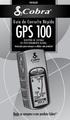 PORTUGUÊS Guia de Consulta Rápida GPS 100 RECEPTOR DE SISTEMA DE POSICIONAMENTO GLOBAL Instruções para começar a utilizar este produto! Nada se compara a um produto Cobra GPS 100 SISTEMA DE POSICIONAMENTO
PORTUGUÊS Guia de Consulta Rápida GPS 100 RECEPTOR DE SISTEMA DE POSICIONAMENTO GLOBAL Instruções para começar a utilizar este produto! Nada se compara a um produto Cobra GPS 100 SISTEMA DE POSICIONAMENTO
GPS 100 S. Guia de Consulta Rápida. Nada se compara a um produto Cobra. Instruções para começar a utilizar este produto!
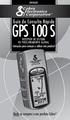 PORTUGUÊS Guia de Consulta Rápida GPS 100 S RECEPTOR DE SISTEMA DE POSICIONAMENTO GLOBAL Instruções para começar a utilizar este produto! Nada se compara a um produto Cobra GPS 100 S SISTEMA DE POSICIONAMENTO
PORTUGUÊS Guia de Consulta Rápida GPS 100 S RECEPTOR DE SISTEMA DE POSICIONAMENTO GLOBAL Instruções para começar a utilizar este produto! Nada se compara a um produto Cobra GPS 100 S SISTEMA DE POSICIONAMENTO
série nüvi 1100/1200 Manual de Início Rápido para utilização com estes modelos de nüvi: 1100 e 1200
 série nüvi 1100/1200 Manual de Início Rápido para utilização com estes modelos de nüvi: 1100 e 1200 Consultar o nüvi Consulte o guia Informações Importantes de Segurança e do Produto na embalagem do produto
série nüvi 1100/1200 Manual de Início Rápido para utilização com estes modelos de nüvi: 1100 e 1200 Consultar o nüvi Consulte o guia Informações Importantes de Segurança e do Produto na embalagem do produto
Televisão INFORMAÇÕES GERAIS. Interrupção da imagem de televisão com o veículo em movimento
 Televisão INFORMAÇÕES GERAIS Introdução É possível ver televisão quando o veículo está parado com a transmissão na posição P (estacionamento). A imagem de televisão pode ser visualizada em modo de prévisualização
Televisão INFORMAÇÕES GERAIS Introdução É possível ver televisão quando o veículo está parado com a transmissão na posição P (estacionamento). A imagem de televisão pode ser visualizada em modo de prévisualização
Funcionamento da unidade do sistema de som
 Funcionamento da unidade BOTÃO DE LIGAR/DESLIGAR O sistema de som pode ser usado com a ignição do veículo ligada ou desligada, mas desligará automaticamente quando se desliga a ignição. Para ligar o sistema
Funcionamento da unidade BOTÃO DE LIGAR/DESLIGAR O sistema de som pode ser usado com a ignição do veículo ligada ou desligada, mas desligará automaticamente quando se desliga a ignição. Para ligar o sistema
Radio/Navigation. TravelPilot RNS 149. Instrução de serviço
 Radio/Navigation TravelPilot RNS 149 Instrução de serviço Vista geral do aparelho 86 1 2 3 4 5 6 7 8 16 15 14 13 12 11 10 9 Vista geral do aparelho 1 Tecla Open, abre a unidade de comando. 2 Regulador
Radio/Navigation TravelPilot RNS 149 Instrução de serviço Vista geral do aparelho 86 1 2 3 4 5 6 7 8 16 15 14 13 12 11 10 9 Vista geral do aparelho 1 Tecla Open, abre a unidade de comando. 2 Regulador
Índice. Preparação... 2 Introduzir as baterias... 2 Colocação da correia... 3 Introdução do cartão SD/MMC... 3
 PT Índice Identificação dos componentes Preparação... 2 Introduzir as baterias... 2 Colocação da correia... 3 Introdução do cartão SD/MMC... 3 Definições da câmara Modo de gravação... 4 Botão da resolução...
PT Índice Identificação dos componentes Preparação... 2 Introduzir as baterias... 2 Colocação da correia... 3 Introdução do cartão SD/MMC... 3 Definições da câmara Modo de gravação... 4 Botão da resolução...
40 Guia do utilizador AM
 40 Guia do utilizador AM Cardio 40 1 2 3 1 Iluminação / Alimentação ( / ) Mantenha este botão premido para ligar ou desligar o dispositivo. Prima para ativar a luz de fundo. 2 Voltar ( ) Prima este botão
40 Guia do utilizador AM Cardio 40 1 2 3 1 Iluminação / Alimentação ( / ) Mantenha este botão premido para ligar ou desligar o dispositivo. Prima para ativar a luz de fundo. 2 Voltar ( ) Prima este botão
Instruções de Utilização. Visor a cores TFT
 Instruções de Utilização Visor a cores TFT 1286.. Descrição do aparelho O visor a cores TFT pertence ao sistema de intercomunicador de porta Gira, sendo um módulo de ampliação dos postos internos. Menu
Instruções de Utilização Visor a cores TFT 1286.. Descrição do aparelho O visor a cores TFT pertence ao sistema de intercomunicador de porta Gira, sendo um módulo de ampliação dos postos internos. Menu
INFORMAÇÃO DO TECLADO (Módulo de Acesso/Segmentos)
 INFORMAÇÃO DO TECLADO (Módulo de Acesso/Segmentos) Para um controlo correcto e indicação do estado do sistema JABLOTRON 100, disponibiliza-se vários tipos de módulos de acesso. Para controlo (Armar, Desarmar
INFORMAÇÃO DO TECLADO (Módulo de Acesso/Segmentos) Para um controlo correcto e indicação do estado do sistema JABLOTRON 100, disponibiliza-se vários tipos de módulos de acesso. Para controlo (Armar, Desarmar
NAVEGADOR GUIA DE REFERÊNCIA RÁPIDO (SE EQUIPADO)
 NAVEGADOR GUIA DE REFERÊNCIA RÁPIDO (SE EQUIPADO) 2 ÍNDICE ÍNDICE GERAL INFORMAÇÕES GERAIS... 4 PAINEL DE CONTROLE (Tipo A)...4 PAINEL DE CONTROLE (Tipo B)...5 OPERAÇÕES BÁSICAS...6 Ajustes...6 Deslocando-se
NAVEGADOR GUIA DE REFERÊNCIA RÁPIDO (SE EQUIPADO) 2 ÍNDICE ÍNDICE GERAL INFORMAÇÕES GERAIS... 4 PAINEL DE CONTROLE (Tipo A)...4 PAINEL DE CONTROLE (Tipo B)...5 OPERAÇÕES BÁSICAS...6 Ajustes...6 Deslocando-se
Boas-vindas. Guia de iniciação rápida. Ligar. Instalar. Apreciar
 Boas-vindas PT Guia de iniciação rápida 1 2 3 Ligar Instalar Apreciar Conteúdo da caixa Telefone Estação de base Unidade de alimentação para a estação de base Fio telefónico 2 pilhas recarregáveis AAA
Boas-vindas PT Guia de iniciação rápida 1 2 3 Ligar Instalar Apreciar Conteúdo da caixa Telefone Estação de base Unidade de alimentação para a estação de base Fio telefónico 2 pilhas recarregáveis AAA
Calisto P240-M. USB Microtelefone MANUAL DO UTILIZADOR
 TM Calisto P240-M USB Microtelefone MANUAL DO UTILIZADOR Bem-vindo Parabéns por ter adquirido um produto Plantronics. Este manual contém instruções de instalação e utilização do Microtelefone Calisto P240-M
TM Calisto P240-M USB Microtelefone MANUAL DO UTILIZADOR Bem-vindo Parabéns por ter adquirido um produto Plantronics. Este manual contém instruções de instalação e utilização do Microtelefone Calisto P240-M
série nüvi 3700 manual de início rápido para utilização com os seguintes modelos do nüvi: 3750, 3760, 3790
 série nüvi 3700 manual de início rápido para utilização com os seguintes modelos do nüvi: 3750, 3760, 3790 Como começar AVISO Consulte o guia Informações Importantes de Segurança e do Produto na embalagem
série nüvi 3700 manual de início rápido para utilização com os seguintes modelos do nüvi: 3750, 3760, 3790 Como começar AVISO Consulte o guia Informações Importantes de Segurança e do Produto na embalagem
GPS 500. Guia de Consulta Rápida. Nada se compara a um produto Cobra
 PORTUGUÊS Guia de Consulta Rápida GPS 500 RECEPTOR DE SISTEMA DE POSICIONAMENTO GLOBAL Instruções para começar a utilizar este produto! Nada se compara a um produto Cobra GPS 500 SISTEMA DE POSICIONAMENTO
PORTUGUÊS Guia de Consulta Rápida GPS 500 RECEPTOR DE SISTEMA DE POSICIONAMENTO GLOBAL Instruções para começar a utilizar este produto! Nada se compara a um produto Cobra GPS 500 SISTEMA DE POSICIONAMENTO
QUICK GUIDE - RSE SISTEMA RSE (REAR SEAT ENTERTAINMENT) VOLVO WEB EDITION
 VOLVO QUICK GUIDE - RSE WEB EDITION SISTEMA RSE (REAR SEAT ENTERTAINMENT) O seu automóvel encontra-se equipado com uma exclusiva instalação multimédia. O sistema Rear Seat Entertainment acrescenta ao equipamento
VOLVO QUICK GUIDE - RSE WEB EDITION SISTEMA RSE (REAR SEAT ENTERTAINMENT) O seu automóvel encontra-se equipado com uma exclusiva instalação multimédia. O sistema Rear Seat Entertainment acrescenta ao equipamento
Instruções de instalação e de funcionamento DT10 / DT 20. prog WO (2008/06) pt
 prog Instruções de instalação e de funcionamento DT10 / DT 20 auto 1 2 3 4 5 6 7 auto set? OK 6720611791-00.1WO pt Índice Índice 1 Segurança 3 1.1 Indicações de segurança 3 2 Informações sobre os acessórios
prog Instruções de instalação e de funcionamento DT10 / DT 20 auto 1 2 3 4 5 6 7 auto set? OK 6720611791-00.1WO pt Índice Índice 1 Segurança 3 1.1 Indicações de segurança 3 2 Informações sobre os acessórios
60 Guia do utilizador
 60 Guia do utilizador PT Cardio 60 1 2 3 1 Iluminação / Alimentação ( / ) Mantenha premido para ligar o dispositivo. Para desligar o dispositivo, mantenha o botão premido para aceder ao submenu e utilize
60 Guia do utilizador PT Cardio 60 1 2 3 1 Iluminação / Alimentação ( / ) Mantenha premido para ligar o dispositivo. Para desligar o dispositivo, mantenha o botão premido para aceder ao submenu e utilize
USER S MANUAL. Wireless remote control MR-BH01 MR-BC01. System Air Conditioner ENGLISH ESPAÑOL FRANÇAIS ITALIANO PORTUGUÊS DEUTSCH EΛΛHNIKA RUSSIAN
 USER S MANUAL Wireless remote control MR-BH01 MR-BC01 PORTUGUÊS ENGLISH ESPAÑOL ITALIANO FRANÇAIS System Air Conditioner RUSSIAN EΛΛHNIKA DEUTSCH E S F I P D G R A DB98-27997A(2) Precauções de segurança
USER S MANUAL Wireless remote control MR-BH01 MR-BC01 PORTUGUÊS ENGLISH ESPAÑOL ITALIANO FRANÇAIS System Air Conditioner RUSSIAN EΛΛHNIKA DEUTSCH E S F I P D G R A DB98-27997A(2) Precauções de segurança
ÍNDICE. Introdução. Instruções de segurança. Advertências. Guia rápido. Sistema de navegação. PT_NAVIBOX_OWNERMANUAL_v0.5.indd 1
 PT ÍNDICE Introdução Instruções de segurança Advertências Guia rápido Sistema de navegação PT_NAVIBOX_OWNERMANUAL_v0.5.indd 1 PT_NAVIBOX_OWNERMANUAL_v0.5.indd 2 Introdução MANUAL DO PROPRIETÁRIO DO SISTEMA
PT ÍNDICE Introdução Instruções de segurança Advertências Guia rápido Sistema de navegação PT_NAVIBOX_OWNERMANUAL_v0.5.indd 1 PT_NAVIBOX_OWNERMANUAL_v0.5.indd 2 Introdução MANUAL DO PROPRIETÁRIO DO SISTEMA
Volante REGULAÇÃO DO VOLANTE
 Volante REGULAÇÃO DO VOLANTE E91122 AVISO Nunca ajuste a posição do volante com o veículo em movimento. Fazê-lo reduziria o controlo do veículo e poderia dar origem a movimentos imprevistos da direcção.
Volante REGULAÇÃO DO VOLANTE E91122 AVISO Nunca ajuste a posição do volante com o veículo em movimento. Fazê-lo reduziria o controlo do veículo e poderia dar origem a movimentos imprevistos da direcção.
BARRA DE FERRAMENTAS (SITUADA NA PARTE SUPERIOR ESQUERDA DO MAPA)
 Maio 0 MENU MAPA - Esta área permite ao utilizador controlar a sua frota em tempo real, visualizar as rotas efectuadas, interagir com o mapa (gestão de pontos de interesse, balizas, etc.), calcular a distância
Maio 0 MENU MAPA - Esta área permite ao utilizador controlar a sua frota em tempo real, visualizar as rotas efectuadas, interagir com o mapa (gestão de pontos de interesse, balizas, etc.), calcular a distância
Capítulo. Introdução. Leia isto primeiro! Neste manual, estes símbolos indicam os seguintes avisos. : Notas importantes. : Notas
 Capítulo 1 Leia isto primeiro! Neste manual, estes símbolos indicam os seguintes avisos. : Notas importantes : Notas P.000 : Páginas de referência Capítulo 1 1. Utilização do menu principal Sempre que
Capítulo 1 Leia isto primeiro! Neste manual, estes símbolos indicam os seguintes avisos. : Notas importantes : Notas P.000 : Páginas de referência Capítulo 1 1. Utilização do menu principal Sempre que
TravelPilot DX-R4 / RNS4
 TravelPilot Navigation Radio/CD TravelPilot DX-R4 / RNS4 Instruções de serviço http://www.blaupunkt.com INTRODUÇÃO NAVEGAÇÃO RÁDIO LEITOR DE CD LEITOR MULTI-CD AJUSTES ÍNDICE REMISSIVO Mapa das funções
TravelPilot Navigation Radio/CD TravelPilot DX-R4 / RNS4 Instruções de serviço http://www.blaupunkt.com INTRODUÇÃO NAVEGAÇÃO RÁDIO LEITOR DE CD LEITOR MULTI-CD AJUSTES ÍNDICE REMISSIVO Mapa das funções
NAVEGAÇÃO.
 NAVEGAÇÃO www.fiatnavigation.com www.daiichi.com.tr Começar Ao utilizar o software de navegação pela primeira vez, o processo de configuração inicial é iniciado automaticamente. Faça o seguinte: Selecione
NAVEGAÇÃO www.fiatnavigation.com www.daiichi.com.tr Começar Ao utilizar o software de navegação pela primeira vez, o processo de configuração inicial é iniciado automaticamente. Faça o seguinte: Selecione
Instruções de Utilização. Unidade de leitura de impressão digital 2607..
 Instruções de Utilização Unidade de leitura de impressão digital 607.. Índice Descrição do aparelho...4 Ilustração do aparelho...5 Âmbitos de aplicação...6 Utilização...8 Sinais de confirmação...9 Sequência
Instruções de Utilização Unidade de leitura de impressão digital 607.. Índice Descrição do aparelho...4 Ilustração do aparelho...5 Âmbitos de aplicação...6 Utilização...8 Sinais de confirmação...9 Sequência
ESTAÇÃO METEOROLÓGICA Manual de operação
 ESTAÇÃO METEOROLÓGICA Manual de operação INTRODUÇÃO A estação meteorológica MeteoTronic oferece-lhe uma previsão meteorológica profissional para o mesmo dia e os três dias seguintes. As previsões meteorológicas
ESTAÇÃO METEOROLÓGICA Manual de operação INTRODUÇÃO A estação meteorológica MeteoTronic oferece-lhe uma previsão meteorológica profissional para o mesmo dia e os três dias seguintes. As previsões meteorológicas
TravelPilot DX-R52 / DX-R5
 TravelPilot Navigation Radio/CD TravelPilot DX-R52 / DX-R5 Instruções de serviço http://www.blaupunkt.com Mapa das funções do aparelho 82 2 4 6 1 3 5 7 8 9 16 15 14 13 12 11 10 1 Tecla MENU, activar o
TravelPilot Navigation Radio/CD TravelPilot DX-R52 / DX-R5 Instruções de serviço http://www.blaupunkt.com Mapa das funções do aparelho 82 2 4 6 1 3 5 7 8 9 16 15 14 13 12 11 10 1 Tecla MENU, activar o
série nüvi 3700 manual de início rápido Março de Rev. B Impresso em Taiwan
 série nüvi 3700 manual de início rápido para utilização com os seguintes modelos do nüvi: 3750, 3760, 3790 Março de 2011 190-01157-54 Rev. B Impresso em Taiwan Como começar AVISO Consulte o guia Informações
série nüvi 3700 manual de início rápido para utilização com os seguintes modelos do nüvi: 3750, 3760, 3790 Março de 2011 190-01157-54 Rev. B Impresso em Taiwan Como começar AVISO Consulte o guia Informações
TomTom Guia de consulta
 TomTom Guia de consulta Conteúdo Zonas de risco 3 Zonas de risco em França... 3 Avisos de zonas de risco... 3 Alterar a forma como é avisado... 4 Botão Comunicar... 4 Comunicar uma nova zona de risco ao
TomTom Guia de consulta Conteúdo Zonas de risco 3 Zonas de risco em França... 3 Avisos de zonas de risco... 3 Alterar a forma como é avisado... 4 Botão Comunicar... 4 Comunicar uma nova zona de risco ao
Seu manual do usuário HTC TOUCH PRO2
 Você pode ler as recomendações contidas no guia do usuário, no guia de técnico ou no guia de instalação para. Você vai encontrar as respostas a todas suas perguntas sobre a no manual do usuário (informação,
Você pode ler as recomendações contidas no guia do usuário, no guia de técnico ou no guia de instalação para. Você vai encontrar as respostas a todas suas perguntas sobre a no manual do usuário (informação,
BMLABEL MANUAL DO UTILIZADOR
 MANUAL DO UTILIZADOR Ao executar o programa abre-se uma janela com a lista das empresas registadas e 2 menus activos: Menu Seleccionar para seleccionar a empresa. Menu Sair para sair da aplicação. Para
MANUAL DO UTILIZADOR Ao executar o programa abre-se uma janela com a lista das empresas registadas e 2 menus activos: Menu Seleccionar para seleccionar a empresa. Menu Sair para sair da aplicação. Para
Manual Caça-Pardal e Caça-Radares
 Página 1 Sumário Caça-Pardal... 3 Introdução... 3 Como funciona o Caça-Pardal... 3 Como iniciar seu Caça-Pardal... 3 Os alertas sonoros e visuais... 4 Modificando as configurações do Caça-Pardal... 5 Computador
Página 1 Sumário Caça-Pardal... 3 Introdução... 3 Como funciona o Caça-Pardal... 3 Como iniciar seu Caça-Pardal... 3 Os alertas sonoros e visuais... 4 Modificando as configurações do Caça-Pardal... 5 Computador
Instruções de Utilização. Actuador de comutação
 Instruções de Utilização Actuador de comutação 1289 00 Índice Descrição do aparelho...3 Elementos de comando e indicadores...4 Bornes de ligação...7 Montagem...8 Ajustar o tipo de funcionamento...9 Comutar
Instruções de Utilização Actuador de comutação 1289 00 Índice Descrição do aparelho...3 Elementos de comando e indicadores...4 Bornes de ligação...7 Montagem...8 Ajustar o tipo de funcionamento...9 Comutar
Multimedia Navigation New York 800
 www.blaupunkt.com Multimedia Navigation New York 800 Instruções de serviço Navegação Obrigado por escolher o Blaupunkt Navigation como a sua ferramenta de navegação. Comece a utilizar o seu dispositivo
www.blaupunkt.com Multimedia Navigation New York 800 Instruções de serviço Navegação Obrigado por escolher o Blaupunkt Navigation como a sua ferramenta de navegação. Comece a utilizar o seu dispositivo
Instalação. Ajuste a distância entre o videoprojector e o ecrã até obter o tamanho de imagem pretendido. 20 cm. Tamanho do ecrã 300"
 Instalação Página 16 do Guia do Utilizador Ajuste a distância entre o videoprojector e o ecrã até obter o tamanho de imagem pretendido. Tamanho do ecrã 300" 200" 150" 120" 100" 80" Distância de projecção
Instalação Página 16 do Guia do Utilizador Ajuste a distância entre o videoprojector e o ecrã até obter o tamanho de imagem pretendido. Tamanho do ecrã 300" 200" 150" 120" 100" 80" Distância de projecção
Versão 2.0. Manual do Utilizador Para Windows Vista, 7 e 8
 Versão 2.0 Manual do Utilizador Para Windows Vista, 7 e 8 GestãoAG, v.2.0 2 Índice Introdução... 3 Contactos... 3 Requisitos... 3 Funcionamento do Programa... 4 Aba de Início e Navegabilidade... 4 Consultar
Versão 2.0 Manual do Utilizador Para Windows Vista, 7 e 8 GestãoAG, v.2.0 2 Índice Introdução... 3 Contactos... 3 Requisitos... 3 Funcionamento do Programa... 4 Aba de Início e Navegabilidade... 4 Consultar
Quick Guide GPS Meter
 Este pequeno guia pode ser usado junto com o que vem integrado no programa. 1. Ajustes básicos no PDA Confirme que todas as aplicações estão fechadas: Iniciar / Configurações / Sistema / Memória / Programas
Este pequeno guia pode ser usado junto com o que vem integrado no programa. 1. Ajustes básicos no PDA Confirme que todas as aplicações estão fechadas: Iniciar / Configurações / Sistema / Memória / Programas
Personal Navigation System
 Personal Navigation System Manual do utilizador NV-U70 NV-U50T NV-U50 2005 Sony Corporation Os dados e indicações que constam desta documentação podem ser sujeitos a alterações sem aviso prévio. Sem a
Personal Navigation System Manual do utilizador NV-U70 NV-U50T NV-U50 2005 Sony Corporation Os dados e indicações que constam desta documentação podem ser sujeitos a alterações sem aviso prévio. Sem a
Calisto P240. USB Microtelefone MANUAL DO UTILIZADOR
 Calisto P240 USB Microtelefone MANUAL DO UTILIZADOR Bem-vindo Parabéns por ter adquirido um produto Plantronics. Este manual contém instruções de instalação e utilização do Microtelefone Calisto P240 USB
Calisto P240 USB Microtelefone MANUAL DO UTILIZADOR Bem-vindo Parabéns por ter adquirido um produto Plantronics. Este manual contém instruções de instalação e utilização do Microtelefone Calisto P240 USB
Início rápido. Para ajustar o aparelho à medição, este tem de ser configurado! Indicador Sensoface (estado do sensor)
 Início rápido Modo de funcionamento de medição Depois de se ligar a tensão de funcionamento, o aparelho entra automaticamente no modo de funcionamento "Medição". Acesso ao modo de funcionamento de medição
Início rápido Modo de funcionamento de medição Depois de se ligar a tensão de funcionamento, o aparelho entra automaticamente no modo de funcionamento "Medição". Acesso ao modo de funcionamento de medição
Ditar mensagens É bom saber Instruções de utilização de Porsche Connect
 É bom saber Instruções de utilização de Porsche 7/16 Porsche, o emblema da Porsche, Panamera, Cayenne, Macan, 911, 718, PCCB, PCM, PDK, PSM, PTM, Tequipment e outras designações são marcas comerciais registadas
É bom saber Instruções de utilização de Porsche 7/16 Porsche, o emblema da Porsche, Panamera, Cayenne, Macan, 911, 718, PCCB, PCM, PDK, PSM, PTM, Tequipment e outras designações são marcas comerciais registadas
GPS 72H. Manual de início rápido
 GPS 72H Manual de início rápido Consulte o guia Informações Importantes de Segurança e do Produto na embalagem do produto quanto a avisos relativos ao produto e outras informações importantes. Convenções
GPS 72H Manual de início rápido Consulte o guia Informações Importantes de Segurança e do Produto na embalagem do produto quanto a avisos relativos ao produto e outras informações importantes. Convenções
Manual do Nero DriveSpeed
 Manual do Nero DriveSpeed Nero AG Informações sobre direitos de autor e marcas O manual do Nero DriveSpeed e a totalidade do respectivo conteúdo estão protegidos por copyright e são propriedade da Nero
Manual do Nero DriveSpeed Nero AG Informações sobre direitos de autor e marcas O manual do Nero DriveSpeed e a totalidade do respectivo conteúdo estão protegidos por copyright e são propriedade da Nero
Português. 1.1 Conteúdo da embalagem
 71 Português Capítulo 1: Introdução Esta nova TVGo A31 Genius é o meio ideal para ver tv ou vídeo no seu monitor TFT / LCD / CRT até 1280 x 1024 pixeis. Esta caixa de tv/vídeo permite-lhe desfrutar de
71 Português Capítulo 1: Introdução Esta nova TVGo A31 Genius é o meio ideal para ver tv ou vídeo no seu monitor TFT / LCD / CRT até 1280 x 1024 pixeis. Esta caixa de tv/vídeo permite-lhe desfrutar de
Índice 85 21/01/ :29:50
 Índice Conteúdo da embalagem... 86 Início... 87 Descrição do ARCHOS... 88 Assistente de instalação... 90 Ligação a uma rede WiFi... 91 A interface Android TM... 92 Familiarização com a tecnologia Android
Índice Conteúdo da embalagem... 86 Início... 87 Descrição do ARCHOS... 88 Assistente de instalação... 90 Ligação a uma rede WiFi... 91 A interface Android TM... 92 Familiarização com a tecnologia Android
EU 9 D. Português (01.10)
 EU 9 D 7 719 002 128 Português Índice Índice 1 Informações sobre o aparelho 18 1.1 Dados técnicos 18 1.2 Ajuste básico 18 2 Instalação 18 3 Comando 19 3.1 Elementos de comando 19 3.2 Programação 19 3.2.1
EU 9 D 7 719 002 128 Português Índice Índice 1 Informações sobre o aparelho 18 1.1 Dados técnicos 18 1.2 Ajuste básico 18 2 Instalação 18 3 Comando 19 3.1 Elementos de comando 19 3.2 Programação 19 3.2.1
1.ENTRAR NO MENU DE PROGRAMAÇÃO 2 2.PROGRAMAR CABEÇALHO 2 3. PROGRAMAÇÕES DIVERSAS 2
 INDICE Pag. MANUAL DE PROGRAMAÇÃO 1.ENTRAR NO MENU DE PROGRAMAÇÃO 2 2.PROGRAMAR CABEÇALHO 2 3. PROGRAMAÇÕES DIVERSAS 2 MANUAL DE FUNCIONAMENTO 1.PROGRAMAR NOMES NOS PLU S 3 2.PROGRAMAR PREÇOS NOS PLU S
INDICE Pag. MANUAL DE PROGRAMAÇÃO 1.ENTRAR NO MENU DE PROGRAMAÇÃO 2 2.PROGRAMAR CABEÇALHO 2 3. PROGRAMAÇÕES DIVERSAS 2 MANUAL DE FUNCIONAMENTO 1.PROGRAMAR NOMES NOS PLU S 3 2.PROGRAMAR PREÇOS NOS PLU S
AMAX Panel 2000 / AMAX Panel 2000 EN ICP-AMAX-P / ICP-AMAX-P-EN. Guia do utilizador
 AMAX Panel 2000 / AMAX Panel 2000 EN ICP-AMAX-P / ICP-AMAX-P-EN pt Guia do utilizador AMAX Panel 2000 / AMAX Panel 2000 EN Índice pt 3 Índice 1 Introdução 4 2 Armar e desarmar o sistema 9 2.1 Armar o
AMAX Panel 2000 / AMAX Panel 2000 EN ICP-AMAX-P / ICP-AMAX-P-EN pt Guia do utilizador AMAX Panel 2000 / AMAX Panel 2000 EN Índice pt 3 Índice 1 Introdução 4 2 Armar e desarmar o sistema 9 2.1 Armar o
MANUAL DE UTILIZAÇÃO CONTROLADOR REMOTO
 MANUAL DE UTILIZAÇÃO CONTROLADOR REMOTO AR CONDICIONADO MULTISPLIT FLÓRIDA CONDUTA versão. Fev. 2013 Agradecemos a aquisição do nosso produto. Antes de utilizar o equipamento, leia cuidadosamente este
MANUAL DE UTILIZAÇÃO CONTROLADOR REMOTO AR CONDICIONADO MULTISPLIT FLÓRIDA CONDUTA versão. Fev. 2013 Agradecemos a aquisição do nosso produto. Antes de utilizar o equipamento, leia cuidadosamente este
GV-LPR e LPR. Reconhecimento de matrículas. Manual do utilizador
 GV-LPR e LPR Reconhecimento de matrículas Manual do utilizador Conteudo Características do ecrã principal... 2 Base de dados de reconhecimento... 4 Registos de reconhecimento... 4 Base de dados de reconhecimento...
GV-LPR e LPR Reconhecimento de matrículas Manual do utilizador Conteudo Características do ecrã principal... 2 Base de dados de reconhecimento... 4 Registos de reconhecimento... 4 Base de dados de reconhecimento...
ZS Rest. Manual Profissional. BackOffice Mapa de Mesas. v2011
 Manual Profissional BackOffice Mapa de Mesas v2011 1. Índice 2. INTRODUÇÃO... 2 3. INICIAR O ZSRest Backoffice... 3 1 4. Confirmar desenho de mesas...... 4 b) Activar mapa de mesas... 4 c) Zonas... 4 5.
Manual Profissional BackOffice Mapa de Mesas v2011 1. Índice 2. INTRODUÇÃO... 2 3. INICIAR O ZSRest Backoffice... 3 1 4. Confirmar desenho de mesas...... 4 b) Activar mapa de mesas... 4 c) Zonas... 4 5.
TravelPilot Navigation Radio/CD. TravelPilot DX-R70. Instruções de serviço.
 TravelPilot Navigation Radio/CD TravelPilot DX-R70 Instruções de serviço http://www.blaupunkt.com Mapa das funções do aparelho 114 1 2 3 4 5 6 7 8 9 17 16 15 14 13 12 11 10 1 Tecla, abre o painel frontal.
TravelPilot Navigation Radio/CD TravelPilot DX-R70 Instruções de serviço http://www.blaupunkt.com Mapa das funções do aparelho 114 1 2 3 4 5 6 7 8 9 17 16 15 14 13 12 11 10 1 Tecla, abre o painel frontal.
OpenOffice.org. tutorial apresentação
 tutorial apresentação Criar uma nova apresentação Assistente Apresentação Inserir diapositivos Seleccionar diapositivos Formatar uma página Formatar diapositivos Vistas do espaço de trabalho Iniciar apresentação
tutorial apresentação Criar uma nova apresentação Assistente Apresentação Inserir diapositivos Seleccionar diapositivos Formatar uma página Formatar diapositivos Vistas do espaço de trabalho Iniciar apresentação
Série OREGON 450, 450t, 550, 550t. Manual de Início Rápido
 Série OREGON 450, 450t, 550, 550t Manual de Início Rápido Aviso Consulte o guia Informações Importantes de Segurança e do Produto na embalagem do produto quanto a avisos relativos ao produto e outras informações
Série OREGON 450, 450t, 550, 550t Manual de Início Rápido Aviso Consulte o guia Informações Importantes de Segurança e do Produto na embalagem do produto quanto a avisos relativos ao produto e outras informações
Guia de Consulta Rápida
 Guia de Consulta Rápida Videoprojector Multimédia Consulte o Guia do antes de utilizar o videoprojector. ATENÇÃO Nunca olhe para a lente enquanto o videoprojector estiver ligado. Instalação Ajuste a distância
Guia de Consulta Rápida Videoprojector Multimédia Consulte o Guia do antes de utilizar o videoprojector. ATENÇÃO Nunca olhe para a lente enquanto o videoprojector estiver ligado. Instalação Ajuste a distância
Manual de início rápido SE888
 Manual de início rápido SE888 O que está na caixa Estação de base Nota * Em sistemas com vários telefones, há telefones, carregadores e transformadores adicionais. ** Em alguns países, é necessário ligar
Manual de início rápido SE888 O que está na caixa Estação de base Nota * Em sistemas com vários telefones, há telefones, carregadores e transformadores adicionais. ** Em alguns países, é necessário ligar
Doro Secure 580IUP. Manual do utilizador. Português
 Doro Secure 580IUP Manual do utilizador Português Nota! Todas as imagens destinam-se exclusivamente a fins ilustrativos, podendo não representar com rigor o dispositivo real. Português 1. Ligar/desligar
Doro Secure 580IUP Manual do utilizador Português Nota! Todas as imagens destinam-se exclusivamente a fins ilustrativos, podendo não representar com rigor o dispositivo real. Português 1. Ligar/desligar
Lübeck C30 Luxembourg C30
 Radio / Cassette Lübeck C30 Luxembourg C30 Instruções de serviço Bitte aufklappen Open here Ouvrir s.v.p. Aprite la pagina Openslaan graag Öppna Por favor, abrir Favor abrir 2 PORTUGUÊS SVENSKA FRANÇAIS
Radio / Cassette Lübeck C30 Luxembourg C30 Instruções de serviço Bitte aufklappen Open here Ouvrir s.v.p. Aprite la pagina Openslaan graag Öppna Por favor, abrir Favor abrir 2 PORTUGUÊS SVENSKA FRANÇAIS
O TELEFONE Telefone em linha. Escuta Amplificada na base. Testemunha da presença do móvel dentro da cobertura de estação base.
 O TELEFONE Telefone em linha Escuta Amplificada na base Testemunha da presença do móvel dentro da cobertura de estação base Ícone bateria -1- Número do posto móvel Campainha silenciosa EXT Chamada externa
O TELEFONE Telefone em linha Escuta Amplificada na base Testemunha da presença do móvel dentro da cobertura de estação base Ícone bateria -1- Número do posto móvel Campainha silenciosa EXT Chamada externa
UTILIZAÇÃO DE 1.º CHEQUE-DENTISTA
 GUIA DO UTILIZADOR DO SISO UTILIZAÇÃO DE 1.º CHEQUE-DENTISTA Data: 30-06-2008 Versão: 1.0 Sumário: Guia do utilizador do SISO para Estomatologistas e Médicos Dentistas, relativo à utilização do 1.º Cheque-Dentista,
GUIA DO UTILIZADOR DO SISO UTILIZAÇÃO DE 1.º CHEQUE-DENTISTA Data: 30-06-2008 Versão: 1.0 Sumário: Guia do utilizador do SISO para Estomatologistas e Médicos Dentistas, relativo à utilização do 1.º Cheque-Dentista,
IP Phone MANUAL DO UTILIZADOR
 M I T E L N E T W O R K S 5001 IP Phone MANUAL DO UTILIZADOR 3300 ICP - 7.0 Conteúdo ACERCA DO SEU TELEFONE 1 Indicadores de estado do telefone 2 Para utilizadores dos sistemas 3300 ICP Resilientes 2 Sugestões
M I T E L N E T W O R K S 5001 IP Phone MANUAL DO UTILIZADOR 3300 ICP - 7.0 Conteúdo ACERCA DO SEU TELEFONE 1 Indicadores de estado do telefone 2 Para utilizadores dos sistemas 3300 ICP Resilientes 2 Sugestões
OPEL CASCADA. Infotainment System
 OPEL CASCADA Infotainment System Índice Introdução... 4 Rádio... 29 Leitor de CD... 46 Entrada AUX... 53 Entrada USB... 55 Moldura de imagem digital... 59 Navegação... 62 Reconhecimento de fala... 111
OPEL CASCADA Infotainment System Índice Introdução... 4 Rádio... 29 Leitor de CD... 46 Entrada AUX... 53 Entrada USB... 55 Moldura de imagem digital... 59 Navegação... 62 Reconhecimento de fala... 111
série nüvi 2300 manual de início rápido para utilização com estes modelos de nüvi: 2300, 2310, 2340, 2350, 2360, 2370
 série nüvi 2300 manual de início rápido para utilização com estes modelos de nüvi: 2300, 2310, 2340, 2350, 2360, 2370 Como começar AVISO Consulte o guia Informações Importantes de Segurança e do Produto
série nüvi 2300 manual de início rápido para utilização com estes modelos de nüvi: 2300, 2310, 2340, 2350, 2360, 2370 Como começar AVISO Consulte o guia Informações Importantes de Segurança e do Produto
Índice. Preparação... 2 Introduzir as baterias... 2 Colocação da correia... 3 Introdução do cartão SD/MMC... 3
 PT Índice Identificação dos componentes Preparação... 2 Introduzir as baterias... 2 Colocação da correia... 3 Introdução do cartão SD/MMC... 3 Definições da câmara Modo de gravação... 4 Botão da resolução...
PT Índice Identificação dos componentes Preparação... 2 Introduzir as baterias... 2 Colocação da correia... 3 Introdução do cartão SD/MMC... 3 Definições da câmara Modo de gravação... 4 Botão da resolução...
Android Ver Português
 ENDEAVOUR 800QC Manual de consulta rápida do tablet Android Ver. 4.2.2 Português Obrigado por ter decidido adquirir um produto Blaupunkt. Fez uma escolha sensata. Naturalmente, fornecer-lhe-emos também
ENDEAVOUR 800QC Manual de consulta rápida do tablet Android Ver. 4.2.2 Português Obrigado por ter decidido adquirir um produto Blaupunkt. Fez uma escolha sensata. Naturalmente, fornecer-lhe-emos também
Praticar os princípios da ordenação, cópia de formatos, hifenização, trabalho com múltiplos documentos, modos de visualização e impressão.
 Sessão nº 7 Mais opções de formatação e impressão Objectivos: Praticar os princípios da ordenação, cópia de formatos, hifenização, trabalho com múltiplos documentos, modos de visualização e impressão.
Sessão nº 7 Mais opções de formatação e impressão Objectivos: Praticar os princípios da ordenação, cópia de formatos, hifenização, trabalho com múltiplos documentos, modos de visualização e impressão.
Série OREGON 200, 300, 400t, 400c, 400i, 550, 550t. manual de início rápido
 Série OREGON 200, 300, 400t, 400c, 400i, 550, 550t manual de início rápido Consulte o guia Informações Importantes de Segurança e do Produto na embalagem do produto quanto a avisos relativos ao produto
Série OREGON 200, 300, 400t, 400c, 400i, 550, 550t manual de início rápido Consulte o guia Informações Importantes de Segurança e do Produto na embalagem do produto quanto a avisos relativos ao produto
MANUAL DE UTILIZADOR
 SENSOR BASE TA120 (5000-0120) REGISTADOR DE HUMIDADE RELATIVA E TEMPERATURA MANUAL DE UTILIZADOR 1. Introdução:... 2 2. Descrição Genérica da Base:... 2 2.1. Teclas de Operação:... 2 2.1.1. Tecla OK /
SENSOR BASE TA120 (5000-0120) REGISTADOR DE HUMIDADE RELATIVA E TEMPERATURA MANUAL DE UTILIZADOR 1. Introdução:... 2 2. Descrição Genérica da Base:... 2 2.1. Teclas de Operação:... 2 2.1.1. Tecla OK /
MANUAL DE FUNCIONAMENTO
 MANUAL DE FUNCIONAMENTO Manual de funcionamento da unidade de mão sem fios Português Indicação do controlo remoto GS02 PORTUGUÊS i MONTAGEM NA PAREDE PARA COLOCAR PILHAS (AAA.R03) ii PREVENÇÃO DE PERDA
MANUAL DE FUNCIONAMENTO Manual de funcionamento da unidade de mão sem fios Português Indicação do controlo remoto GS02 PORTUGUÊS i MONTAGEM NA PAREDE PARA COLOCAR PILHAS (AAA.R03) ii PREVENÇÃO DE PERDA
Acessibilidade visual em Windows Versão Windows XP V.1
 Acessibilidade visual em Windows Versão Windows XP V.1 15 05 2009 CRTIC Santarém Objectivo deste tutorial: Proporcionar informação acerca da utilização da ferramenta de acessibilidade existente em Microsoft
Acessibilidade visual em Windows Versão Windows XP V.1 15 05 2009 CRTIC Santarém Objectivo deste tutorial: Proporcionar informação acerca da utilização da ferramenta de acessibilidade existente em Microsoft
DT-250. AM/FM STERO 2 bandas PLL Rádio pessoal sintetizado MANUAL DE INSTRUÇÕES
 DT-250 AM/FM STERO 2 bandas PLL Rádio pessoal sintetizado MANUAL DE INSTRUÇÕES CONTROLES 1. AURICULARES/ENTRADA PARA ANTENA Para melhorar a recepção FM em alta voz, deixe os auriculares o dispositivo de
DT-250 AM/FM STERO 2 bandas PLL Rádio pessoal sintetizado MANUAL DE INSTRUÇÕES CONTROLES 1. AURICULARES/ENTRADA PARA ANTENA Para melhorar a recepção FM em alta voz, deixe os auriculares o dispositivo de
Instruções de Utilização. Teclado para código
 Instruções de Utilização Teclado para código 605.. Índice Descrição do aparelho...4 Ilustração do aparelho...5 Âmbitos de aplicação...6 Utilização...8 Sinais de confirmação...10 Sequência da colocação
Instruções de Utilização Teclado para código 605.. Índice Descrição do aparelho...4 Ilustração do aparelho...5 Âmbitos de aplicação...6 Utilização...8 Sinais de confirmação...10 Sequência da colocação
MENU INOPLAN OPÇÕES DE CONFIGURAÇÃO, ALARMES E RELATÓRIOS. Zona de Mapa ou de Configuração dos parâmetros (período, veículos, etc.) do Relatório.
 MENU INOPLAN. Com o Inoplan da Inosat poderá planear mais eficazmente a atribuição de tarefas / serviços para as suas equipas de distribuição / assistência. Indique os clientes a visitar e o InoPlan calculará
MENU INOPLAN. Com o Inoplan da Inosat poderá planear mais eficazmente a atribuição de tarefas / serviços para as suas equipas de distribuição / assistência. Indique os clientes a visitar e o InoPlan calculará
FORMAÇÃO DE MICROSOFT EXCEL 2010
 FORMAÇÃO DE MICROSOFT EXCEL 2010 Mário de Almeida Pedro, M. Sc. Novembro 2013 Bemvindo Identificação da UFCD UFCD nº 0756 Folha de Cálculo, com a duração de 50 horas Microsoft Excel 2010 Objectivos: No
FORMAÇÃO DE MICROSOFT EXCEL 2010 Mário de Almeida Pedro, M. Sc. Novembro 2013 Bemvindo Identificação da UFCD UFCD nº 0756 Folha de Cálculo, com a duração de 50 horas Microsoft Excel 2010 Objectivos: No
Painel táctil e teclado
 Painel táctil e teclado Manual do utilizador Copyright 2007 Hewlett-Packard Development Company, L.P. Windows é uma marca comercial registada da Microsoft Corporation nos EUA. As informações aqui contidas
Painel táctil e teclado Manual do utilizador Copyright 2007 Hewlett-Packard Development Company, L.P. Windows é uma marca comercial registada da Microsoft Corporation nos EUA. As informações aqui contidas
Manual de Formação. Elaborado por: Carina Castro
 Secretaria Regional de Educação e Cultura Direcção Regional de Educação Especial e Reabilitação Direcção de Serviços de Formação e Adaptações Tecnológicas Manual de Formação Elaborado por: Rua dos Ilhéus,
Secretaria Regional de Educação e Cultura Direcção Regional de Educação Especial e Reabilitação Direcção de Serviços de Formação e Adaptações Tecnológicas Manual de Formação Elaborado por: Rua dos Ilhéus,
Manual do Gestor das Salas
 Faculdade de Engenharia da Universidade do Porto Licenciatura Informática e Computação Laboratório de Informática Avançada Automatização de Horários Manual do Gestor das Salas João Braga http://www.fe.up.pt/~ei97027/lia.html
Faculdade de Engenharia da Universidade do Porto Licenciatura Informática e Computação Laboratório de Informática Avançada Automatização de Horários Manual do Gestor das Salas João Braga http://www.fe.up.pt/~ei97027/lia.html
INSTRUÇÃO DE FUNCIONAMENTO COM EQUIPAMENTO ELETRÓNICO
 INSTRUÇÃO DE FUNCIONAMENTO COM EQUIPAMENTO ELETRÓNICO - MANUAL 8 - MARCA: MODELO: 6000 (Faltas individuais dos jogadores com dorsais de variáveis e com pontuação acumulada pelos jogadores) Editado em 26
INSTRUÇÃO DE FUNCIONAMENTO COM EQUIPAMENTO ELETRÓNICO - MANUAL 8 - MARCA: MODELO: 6000 (Faltas individuais dos jogadores com dorsais de variáveis e com pontuação acumulada pelos jogadores) Editado em 26
MANUAL DE UTILIZADOR
 SENSOR BASE WS8610 E SENSOR REMOTO TX3-TH REGISTADOR DE HUMIDADE RELATIVA E TEMPERATURA MANUAL DE UTILIZADOR 1. Introdução:... 2 2. Descrição Genérica da Base:... 2 2.1. Teclas de Operação:... 2 2.1.1.
SENSOR BASE WS8610 E SENSOR REMOTO TX3-TH REGISTADOR DE HUMIDADE RELATIVA E TEMPERATURA MANUAL DE UTILIZADOR 1. Introdução:... 2 2. Descrição Genérica da Base:... 2 2.1. Teclas de Operação:... 2 2.1.1.
SENSUS Web edition. Infotainment guide BEM-VINDO AO SENSUS INFOTAINMENT
 Infotainment guide SENSUS Web edition BEM-VINDO AO SENSUS INFOTAINMENT Este suplemento tem como objectivo fornecer uma breve apresentação das funções mais utilizadas do Sensus Infotainment e auxiliar a
Infotainment guide SENSUS Web edition BEM-VINDO AO SENSUS INFOTAINMENT Este suplemento tem como objectivo fornecer uma breve apresentação das funções mais utilizadas do Sensus Infotainment e auxiliar a
Dispositivos indicadores e teclado
 Dispositivos indicadores e teclado Número de publicação do documento: 419590-131 Janeiro de 2007 Este manual explica o funcionamento dos dispositivos indicadores e do teclado. Conteúdo 1 Dispositivos apontadores
Dispositivos indicadores e teclado Número de publicação do documento: 419590-131 Janeiro de 2007 Este manual explica o funcionamento dos dispositivos indicadores e do teclado. Conteúdo 1 Dispositivos apontadores
PT MANUAL DE UTILIZAÇÃO. Monitor Mini ViP art. 6722W
 PT MANUAL DE UTILIZAÇÃO Monitor Mini ViP art. 6722W Avisos Utilização prevista Este produto Comelit foi concebido e realizado com o intuito de ser utilizado na realização de instalações para comunicação
PT MANUAL DE UTILIZAÇÃO Monitor Mini ViP art. 6722W Avisos Utilização prevista Este produto Comelit foi concebido e realizado com o intuito de ser utilizado na realização de instalações para comunicação
Dispositivos indicadores e teclado
 Dispositivos indicadores e teclado Número de publicação do documento: 406845-131 Abril de 2006 Este manual explica o funcionamento dos dispositivos indicadores e do teclado do computador. Conteúdo 1 Dispositivos
Dispositivos indicadores e teclado Número de publicação do documento: 406845-131 Abril de 2006 Este manual explica o funcionamento dos dispositivos indicadores e do teclado do computador. Conteúdo 1 Dispositivos
As novidades da versão IsaGPS+ / IsaGUIDE+ 2011
 As novidades da versão IsaGPS+ / IsaGUIDE+ 2011 ÍNDICE As novidades do módulo Levantamento... 2 A. Medir superfícies dentro das suas parcelas... 2 B. E cortar a parcela facilmente... 3 C. A gestão do Zoom
As novidades da versão IsaGPS+ / IsaGUIDE+ 2011 ÍNDICE As novidades do módulo Levantamento... 2 A. Medir superfícies dentro das suas parcelas... 2 B. E cortar a parcela facilmente... 3 C. A gestão do Zoom
Manual do utilizador LivingColors Iris
 Manual do utilizador LivingColors Iris Desembalar e instalar Introdução ao seu LivingColors Iris Quando desembala um LivingColors, o produto já se encontra ligado ao telecomando. Precisa apenas de o ligar
Manual do utilizador LivingColors Iris Desembalar e instalar Introdução ao seu LivingColors Iris Quando desembala um LivingColors, o produto já se encontra ligado ao telecomando. Precisa apenas de o ligar
Profiset HiPath Manual de instruções
 COV 01.FM Seite 1 Freitag, 29. April 2005 8:52 08 Profiset 3015 HiPath 1100 Manual de instruções Índice Facilidades do telefone... 2 Como utilizar o seu telefone... 2 Instalação... 2 Cordão do microtelefone...
COV 01.FM Seite 1 Freitag, 29. April 2005 8:52 08 Profiset 3015 HiPath 1100 Manual de instruções Índice Facilidades do telefone... 2 Como utilizar o seu telefone... 2 Instalação... 2 Cordão do microtelefone...
Utilitário de Configuração
 Utilitário de Configuração Manual do utilizador Copyright 2007 Hewlett-Packard Development Company, L.P. Windows é uma marca comercial registada da Microsoft Corporation nos EUA. As informações aqui contidas
Utilitário de Configuração Manual do utilizador Copyright 2007 Hewlett-Packard Development Company, L.P. Windows é uma marca comercial registada da Microsoft Corporation nos EUA. As informações aqui contidas
GUIA DE CONSULTA RÁPIDA
 GUIA DE CONSULTA RÁPIDA VIDEOPROJECTOR MULTIMÉDIA Consulte o Guia do Utilizador antes de utilizar o videoprojector. ATENÇÃO Nunca olhe para a lente enquanto o videoprojector estiver ligado. Instalação
GUIA DE CONSULTA RÁPIDA VIDEOPROJECTOR MULTIMÉDIA Consulte o Guia do Utilizador antes de utilizar o videoprojector. ATENÇÃO Nunca olhe para a lente enquanto o videoprojector estiver ligado. Instalação
MANUAL DO UTILIZADOR AMPLIFICADOR DIGITAL ERAMP-2227 V1.1
 MANUAL DO UTILIZADOR AMPLIFICADOR DIGITAL ERAMP-2227 V1.1 Características do amplificador ERAMP-2227: - Tensão de alimentação de 9V. - Amplificador potencialmente capaz de debitar de 2 x 2,7 W. Rms. -
MANUAL DO UTILIZADOR AMPLIFICADOR DIGITAL ERAMP-2227 V1.1 Características do amplificador ERAMP-2227: - Tensão de alimentação de 9V. - Amplificador potencialmente capaz de debitar de 2 x 2,7 W. Rms. -
Assentos SENTAR-SE NA POSIÇÃO CORRECTA
 Assentos SENTAR-SE NA POSIÇÃO CORRECTA E93242 2 AVISO Não ajuste o assento com o veículo em movimento. Pode perder o controlo do veículo e sofrer lesões. 1 O assento, apoio para a cabeça, cinto de segurança
Assentos SENTAR-SE NA POSIÇÃO CORRECTA E93242 2 AVISO Não ajuste o assento com o veículo em movimento. Pode perder o controlo do veículo e sofrer lesões. 1 O assento, apoio para a cabeça, cinto de segurança
A precisão que você precisa.
 -30 Agronave 30 O Agronave 30 é um moderno sistema de navegação agrícola para auxiliar o produtor rural nos diversos processos de aplicação, plantio e colheita. Leia com cuidado este guia rápido de utilização
-30 Agronave 30 O Agronave 30 é um moderno sistema de navegação agrícola para auxiliar o produtor rural nos diversos processos de aplicação, plantio e colheita. Leia com cuidado este guia rápido de utilização
